Alustamine
- Kaugjuhtimispult Selles jaotises kirjeldatakse kaugjuhtimispulti.
- Terminali ühendamine
- LED-tulede süttimine
- Kodumenüü
- Sisendite valimine
- Akustika automaatne kalibreerimine
- Juurdepääsuvõimalused
Kaugjuhtimispult
Valige oma kaugjuhtimispult.
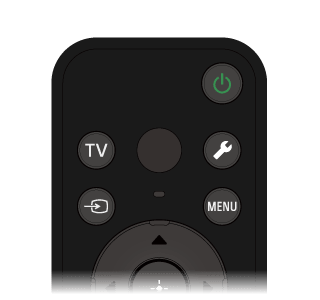
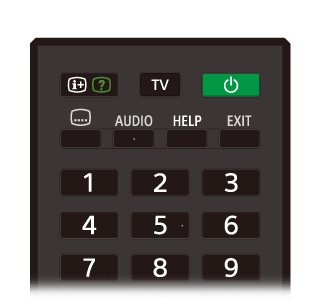
Kaugjuhtimispuldi kasutamine
Kaugjuhtimispuldi nupud
Kaasasolev kaugjuhtimispult, nuppude paigutus, nuppude nimed ja saadaolevad funktsioonid erinevad olenevalt teie mudelist/riigist/piirkonnast.
Kirjelduse kuvamiseks klõpsake kaugjuhtimispuldi pildil olevat nuppu.
Valige tekstist , et minna vastavale seadistuskuvale.
Kaugjuhtimispuldi helide vaigistamine
- Vajutage kaugjuhtimispuldil nuppu
(Kiirsätted) ja tehke järgmised valikud, et need keelata.
[Seaded] — [Süsteem] — [Süsteemihelid]
Kaugjuhtimispuldi tagantvalguse väljalülitamine (ainult tagantvalgusega kaugjuhtimispuldil).
Saate kaugjuhtimispuldi tagantvalguse välja lülitada.
- Vajutage ja hoidke 2 sekundit all kaugjuhtimispuldi nuppu
(Helitugevus) - ja seejärel nuppu
(KODU).
Vabastage, kui kaugjuhtimispuldi mikrofoni LED süttib kaks korda.
Kaugjuhtimispuldi tagantvalgustuse uuesti sisse lülitamiseks tehke ülalkirjeldatud toiming.
Kaugjuhtimispuldi laadimine (laetav kaugjuhtimispult)
Kaasasoleval kaugjuhtimispuldil on laetav aku. Järgige allolevaid samme, et vajaduse korral akut laadida.
- Ühendage kaasasolev USB Type-C® kaabel kaugjuhtimispuldiga.
- Ühendage USB Type-C kaabel oma USB-vahelduvvooluadapteriga.
Mikrofoni kohal olev LED-tuli süttib punaselt, kui laadimine algab.
Märkus
- Kõrge või madala temperatuuri korral võib laadimiskiirus aeglustuda või laadimine peatuda, mis muudab laadimise ebatõhusaks. Soovitame laadida akut keskkonnas, kus ümbritsev temperatuur jääb vahemikku 15 °C ~ 35 °C.
Tühja aku täielikuks laadimiseks kulub umbes kaks tundi. Täislaadimise aeg võib olenevalt kasutustingimustest muutuda. - Kui kaugjuhtimispulti ei kasutata pikka aega, ei pruugi selle laadimine alalaetuse tõttu võimalik olla. Laadige akut vähemalt kord kuue kuu jooksul.
- Ärge laske USB-terminalidel märjaks saada. Ärge kasutage ega laadige akut märgades tingimustes. Lisaks vältige selle kasutamise ajal udu, liiva, tolmu ja staatilist elektrit.
- Laadimisel kasutage järgmisi seadmeid, mis pakuvad vähemalt 0,5 A (500 mA) suurust väljundvoolu.
- Kaubanduses saadaolev USB-vahelduvvooluadapter
- Arvuti, mille standardvarustuses on USB-terminal (Me ei garanteeri kaugjuhtimispuldi laadimise õnnestumist kõikides arvutites.)
- Laadimisel kasutage ainult kaasasolevat USB Type-C kaablit ja ühendage kaugjuhtimispult kindlasti otse oma arvuti või laadijaga. Kui ühendate selle USB-jaoturi vms kaudu, võib tekkida laadimisel tõrge.
Vihje
- Kui akutase langeb madalale, osutab sellele märgutuli või sumisev heli järgmiselt.
30% või vähem: kui vajutate toitenuppu, vilgub kaugjuhtimispuldi tuli punaselt.
10% või vähem: kui vajutate toitenuppu, vilgub kaugjuhtimispuldi tuli punaselt ja kostab sumisev heli.
Saate sumiseva heli välja/sisse lülitada, hoides all nuppu(TAGASI) ja vajutades samal ajal nuppu
(Helitugevus) -.
- Saate kontrollida järelejäänud akutaset järgmiste seadetega.
[Seaded] — [Kaugjuhtimisseadmed ja tarvikud] — [Kaugjuhtimispult]
Kuvatav järelejäänud laetustase võib mõnel juhul erineda tegelikust laetustasemest. See on ainult hinnanguline väärtus. - Kui laete kaugjuhtimispulti pärast seda, kui te ei ole seda pikka aega kasutanud, ei pruugi kaugjuhtimispuldi tuli kohe süttida.
Teave kaugjuhtimispuldi aku vahetamise kohta (akuga kaugjuhtimispult)
- Avage kaugjuhtimispuldi kaas, nagu allpool näidatud.
- Eemaldage kaugjuhtimispuldi kaas ja vahetage akud uute vastu.
- Kontrollige, kas iga aku suund kattub akupesa positiivse (+) ja negatiivse (-) sümboliga.
- Liuguri tüüpi
- Liuguri tüüpi
Kaugjuhtimispuldi kasutamine
Kaugjuhtimispuldi nupud
Kaasasolev kaugjuhtimispult ning nuppude paigutus ja nuppude nimetused erinevad olenevalt teie mudelist/riigist/piirkonnast.
Kirjelduse kuvamiseks klõpsake kaugjuhtimispuldi pildil olevat nuppu.
Valige tekstist , et minna vastavale seadistuskuvale.
Kaugjuhtimispuldi helide vaigistamine
- Vajutage kaugjuhtimispuldil nuppu
(Kiirsätted) ja tehke järgmised valikud, et need keelata.
[Seaded] — [Süsteem] — [Süsteemihelid]
Teave kaugjuhtimispuldi aku vahetamise kohta
- Avage kaugjuhtimispuldi kaas, nagu allpool näidatud.
- Eemaldage kaugjuhtimispuldi kaas ja vahetage akud uute vastu.
- Kontrollige, kas iga aku suund kattub akupesa positiivse (+) ja negatiivse (-) sümboliga.
- Liuguri tüüpi
- Liuguri tüüpi
Terminali ühendamine
Valige tekstist , et minna vastavale seadistuskuvale.
Olemasolevate konnektorite tüübid ja kujud on sõltuvalt telerist erinevad.
Konnektorite asukoha leiate juhendist Seadistusjuhend (juhendi trükiversioon).
Seadistusjuhend on allalaaditav ka aadressilt Kasutajatoe lehekülg.
| Terminal | Kirjeldus |
|---|---|
| |
| |
| |
| |
| |
| |
või |
|
| |
| |
| |
|
LED-tulede süttimine
Valige tekstist , et minna vastavale seadistuskuvale.
Saate kontrollida teleri olekut, vaadates, kuidas LED-tuli süttib.
- Häälfunktsiooni LED (teleri allosas vasakul pool. Ainult sisseehitatud mikrofoniga telerid.*)
- Operatiivne reageering’i LED (teleri allosas keskel.)
* Olenevalt teie piirkonnast/mudelist/keelest ei pruugi teleri sisseehitatud mikrofon saadaval olla.
Häälfunktsiooni LED
Lülitub „sisse” või „vilgub”, kui tuvastatakse „Hey Google” ja teler suhtleb serveriga. Selle LED-i valgusmuster oleneb serverisideme olekust.
Märkus
- Pärast kaugjuhtimispuldil nupu MIC/Google'i assistent vajutamist ja teleris sisseehitatud mikrofoni aktiveerimise lõpetamist süttib häälfunktsiooni LED-tuli kahvatukollaselt, kui teleri sisseehitatud mikrofon on välja lülitatud (kui see on sisse lülitatud, süttib merevaigukollaselt LED-tuli Operatiivne reageering). LED-tule valgusmuster võib siiski olenevalt seadistustest muutuda.
- Häälfunktsiooni LED-tule värv võib erineda olenevalt tehniliste andmete muutustest.
Operatiivne reageering’i LED
„Süttib” või „vilgub” valgena, kui teler sisse lülitatakse, kui võetakse vastu kaugjuhtimispuldi signaale või kui uuendatakse USB-mäluseadme abil tarkvara.
Kui „Hey Google” tuvastus on lubatud, süttib see merevaigukollasena. (ainult sisseehitatud mikrofoniga telerid*)
Kui Sisseehitatud mikrofoni lüliti on sisse lülitatud, süttib see merevaigukollaselt (ainult sisseehitatud mikrofoniga telerid*). LED-tuli ei pruugi siiski seadistustest olenevalt süttida.
Sisseehitatud mikrofoni kasutamiseks võib olla vajalik teleri tarkvara uuendamine.
* Olenevalt piirkonnast/mudelist/keelest ei pruugi sisseehitatud mikrofon olla saadaval.
Häälfunktsiooni LED-i ja merevaigukollase tööolekut tähistava LED-i väljalülitamiseks
- Vajutage kaugjuhtimispuldil nuppu
(Kiirsätted), seejärel valige [Seaded] — [Süsteem] — [LED-näidik], keelake [Hääletuvastuse olek].
Valge tööolekut tähistava LED-i väljalülitamiseks
- Vajutage kaugjuhtimispuldil nuppu
(Kiirsätted), seejärel valige [Seaded] — [Süsteem] — [LED-näidik], keelake [Operatiivne reageering].
Kodumenüü
Kuva, mis avaneb kaugjuhtimispuldil nuppu (KODU) vajutades, nimetatakse kodumenüüks. Saate kodumenüüst otsida sisu ning valida soovitatud sisu, rakendusi ja sätteid.
Kodumenüüs kuvatavad elemendid erinevad olenevalt sellest, kas Google’i konto on teleris seadistatud või mitte.
(Olenevalt teie teleri mudelist/piirkonnast/riigist osa funktsioone ei kohaldu. Kujutised on ainult illustratiivsed. Need võivad tegelikust ekraanist erineda.)
(A) Kodumenüü, kui Google’i konto on teleris seadistatud
(B) Kodumenüü, kui Google’i konto ei ole teleris seadistatud
Google’i konto seadistamine ja mugavam telerivaatamine
Kui ühendate teleri internetiga ja seadistate Google’i konto, saate telerisse installida soovitud rakendusi ning vaadata internetivideoid ja kasutada sisu otsimiseks oma häält.
Telerivaatamine ilma Google’i kontot seadistamata
Telesaateid ja/või teleriga ühendatud seadmetest, näiteks Blu-ray-mängijast pärinevat sisu saate vaadata ka siis, kui te Google’i kontot ei seadista. Kui ühendate teleri internetiga, saate kasutada ka kodumenüüs kuvatud interneti voogedastusteenuseid.
Märkus
- Google’i konto hiljem seadistamiseks ja mugavamaks telerivaatamiseks seadistage kodu- või seadistuste menüüs Google TV™.
- Google’i konto kustutamisel taastatakse teleri tehase vaikeseadistused.
Vihje
- Avaekraan kuvatakse olenevalt teleri seadistustest siis, kui teler lülitatakse sisse. Järgneva sätte muutmisel saate muuta teleri sisselülitamisel kuvatava ekraani telekanaliks või väliseks sisendiks, nagu HDMI, mida vaatasite enne teleri väljalülitamist.
- Vajutage kaugjuhtimispuldil nuppu
(Kiirsätted).
- Valige [Käitumine sisselülitamisel] ja seejärel [Viimati kasutatud sisend].
Järgmine kord, kui teler sisse lülitatakse, kuvatakse telekanal või väline sisend, nagu HDMI, mida vaatasite enne teleri väljalülitamist.
Tehnilised andmed võivad muutuda ilma ette teatamata.
- Vajutage kaugjuhtimispuldil nuppu
- Lisateabe saamiseks vaadake Sony kasutajatoe leheküljel jaotist „Korduma kippuvad küsimused”.
Tõrkeotsinguga seotud korduma kippuvad küsimused (KKK)
Sisendite valimine
Et kasutada teleriga ühendatud seadmeid (nt Blu-ray/DVD-mängija või USB-mälupulk) või vaadata pärast nende kasutamist telerit, peate sisendit vahetama.
Kui muudate elemente ja lisate rakendusi, saate lülituda nendele rakendustele sisendivalikuekraanil.
- Vajutage korduvalt nuppu
(Sisendi valik), et ühendatud seade valida.
Teine võimalus on vajutada nuppu(Sisendi valik), kasutada ühendatud seadme valimiseks nuppe
(Vasak) /
(Parem) ja seejärel vajutada nuppu
(Sisesta).
Märkus
- Kui HDMI-sisendiga ei ole ühtegi seadet ühendatud, ei pruugita HDMI-sisendit menüüs [Sisendid] kuvada.
Sisendelementide muutmine
- Vajutage nuppu
(Sisendi valik).
- Vajutage nuppu
(Parem) (või nuppu
(Vasak) olenevalt teleri ekraanikeelest) ja valige
(Redigeeri).
- Valige rakendus/sisend/seade, mida soovite näidata või peita.
- Valige [Sulge].
Vihje
- Järjestuse muutmiseks või kuvatud üksuse peitmiseks vajutage kaugjuhtimispuldi nuppu
(Üles), kui see üksus on esile tõstetud, ja seejärel kuvatakse [Teisalda] ja [Peida]. Kui valite suvandi [Teisalda], kasutage kaugjuhtimispuldi nuppe
(Vasak) /
(Parem), et element soovitud kohta liigutada, seejärel vajutage kaugjuhtimispuldil nuppu
(Sisesta).
- Teleülekandele lülitumiseks vajutage lihtsalt kaugjuhtimispuldil nuppu TV.
Akustika automaatne kalibreerimine
Valige tekstist , et minna vastavale seadistuskuvale.
Saate reguleerida heli, nii et see vastaks teie vaatamiskeskkonna parimale akustikale, kasutades teleri testheli mõõtmiseks kaugjuhtimispuldi mikrofoni. (Sõltuvalt mudelist ei pruugi see seade saadaval olla.)
Mudelitel, mis toetavad akustika automaatset kalibreerimist, on järgmine seade.
[Seaded] — [Ekraan ja heli] — [Ambient Optimisation Pro] — [Akustiline automaatkalibreerimine]
Märkus
- Kalibreerimise efekt sõltub teie vaatamiskeskkonnast.
- Mõõtmise ajal mängitakse telerist valju testheli.
- Ärge katke mõõtmise ajal kaugjuhtimispuldi otsas olevat mikrofoniava.
- Ärge liigutage mõõtmise ajal kaugjuhtimispulti. See võib põhjustada vale mõõtmise.
- Tehke kalibreerimine siis, kui ümbrus on vaikne. Müra võib põhjustada vale mõõtmise.
- Akustika automaatset kalibreerimist ei saa teha siis, kui kasutate ribakõlarit. Muutke järgmist seadistust.
[Seaded] — [Ekraan ja heli] — [Heliväljund] — [Kõlarid] — [Teleri kõlarid]
- Vajutage kaugjuhtimispuldil nuppu
(Kiirsätted), seejärel valige järgmised sätted.
[Seaded] — [Ekraan ja heli] — [Ambient Optimisation Pro] — [Akustiline automaatkalibreerimine] — [Kalibreerimise seadistamine] - Järgige mõõtmisel ekraanil kuvatavaid juhiseid.
Akustikat reguleeritakse teie vaatamiskeskkonna mõõtmistulemuste põhjal automaatselt.
Vihje
Akustika automaatne kalibreerimine võib nurjuda järgmistel juhtudel.
- Kui kaugjuhtimispulti mõõtmise ajal liigutatakse
- Kui mõõtmise ajal on muid helisid kui testheli (näiteks müra)
Juurdepääsuvõimalused
Valige tekstist , et minna vastavale seadistuskuvale.
Teleri suvand [Juurdepääsetavus] sisaldab abistavaid funktsioone, mille näidete hulka kuuluvad ekraanil oleva teksti kõneks muutmise funktsioon, teksti lugemist hõlbustav suumimine ja subtiitrid.
Märkus
- Olenevalt teie teleri mudelist/piirkonnast/riigist osa funktsioone ei kohaldu.
Vajutage kaugjuhtimispuldil nuppu (Kiirsätted) ja valige seejärel kasutajat abistavate funktsioonide konfigureerimiseks suvandid [Seaded] — [Süsteem] — [Juurdepääsetavus].
Suvandil [Juurdepääsetavus] on otseteefunktsioon, mis võimaldab selle kaugjuhtimispuldi nupuga (Vaigista) sisse või välja lülitada, kui hoiate seda 3 sekundit all.
Vihje
- Otseteefunktsiooni muutmiseks valige jaotises [Juurdepääsetavus] suvand [Juurdepääsetavuse otsetee], lubage [Luba juurdepääsetavuse otsetee] ning muutke funktsiooni jaotises [Otsetee teenus].
- Kui valite jaotises [Juurdepääsetavus] suvandi [Juurdepääsetavuse õpetus], saate tutvuda teleri toetatud juurdepääsuvõimalustega. (Selle funktsiooni saadavus oleneb teleri mudelist.)
- Spikri kõnesünteesifunktsiooni kasutamiseks vaadake Sony kasutajatoe veebisaidilt spikrit, kasutades selleks arvutit või nutitelefoni.
- Juurdepääsu kohta lisateabe saamiseks külastage Sony kasutajatoe veebilehte.
https://www.sony.net/A11y.GoogleTV/
https://www.sony.net/A11y.GoogleTV/
Kasulikud funktsioonid
- Sisu otsimine/teleri kasutamine häälega
- Sisu tüüp valimine praeguse sisu põhjal
- Mängumenüü
- Rakenduste kasutamine
- Kaugjuhtimispuldi otsimine (ainult mudelid, millega on kaasas sisseehitatud sumistiga varustatud kaugjuhtimispult)
- Kaamera- ja mikrofoniseade kasutamine
Sisu otsimine/teleri kasutamine häälega
- Kaugjuhtimispuldi mikrofoni kasutamine See funktsioon on saadaval teleritele, millega kaasas oleval puldil on nupp Google'i assistent / MIC.
- Teleri sisse ehitatud mikrofoni kasutamine (ainult sisseehitatud mikrofoniga telerid)
Kaugjuhtimispuldi mikrofoni kasutamine
Häälotsingut toetavatel kaugjuhtimispultidel on nupp Google'i assistent/MIC ja sisseehitatud mikrofon. Paluge Google'i assistent’il leida filme, voogesitada rakendusi, esitada muusikat ja juhtida telerit – seda kõike oma hääle abil. Alustamiseks vajutage kaugjuhtimispuldil nuppu Google'i assistent (või MIC).
- Vajutage ja hoidke kaugjuhtimispuldi nuppu Google'i assistent/MIC all.
Nupu vajutamise ajal aktiveerub kaugjuhtimispuldi mikrofon ja kaugjuhtimispuldil süttib LED-tuli. - Rääkige mikrofoni, vajutades ja hoides samal ajal all nuppu Google'i assistent/MIC.
Sõltuvalt mudelist võidakse näidata kõne näiteid.
Otsingutulemused kuvatakse siis kui te mikrofoni räägite.
Märkus
- Häälotsingu kasutamiseks on vajalik internetiühendus.
- Telerile lisatud kaugjuhtimispuldi tüüp ja sisseehitatud mikrofoniga kaugjuhtimispuldi saadavus erinevad olenevalt teie mudelist/piirkonnast/riigist. Mõne mudeli/piirkonna/riigi korral on saadaval lisaseadmena kaugjuhtimispult.
Sisseehitatud mikrofoni kasutamiseks võib olla vajalik teleri tarkvara uuendamine. - Kaugjuhtimispuldi mikrofoni kasutamiseks peate telerisse lisama Google’i konto ja selle seadistama.
Teleri sisse ehitatud mikrofoni kasutamine (ainult sisseehitatud mikrofoniga telerid)
Olenevalt teie piirkonnast/riigist/keelest ei pruugi teleri sisseehitatud mikrofon saadaval olla.
Sisseehitatud mikrofoni kasutamiseks võib olla vajalik teleri tarkvara uuendamine.
Lisateavet teleri sisseehitatud mikrofoni toetavate keelte kohta leiate järgmiselt Sony kasutajatoe veebisaidilt.
Vihje
- URL võib muutuda ilma ette teatamata.
Valige tekstist , et minna vastavale seadistuskuvale.
Ainult hääle abil saate teleris teha veelgi rohkem toiminguid. Lihtsalt valige „Hey Google”, et
- juhtida oma telerit ja nutikodu seadmeid;
- nautida muusikat ja meelelahutust;
- saada vastuseid oma küsimustele;
- planeerida oma päeva ja hallata ülesandeid.
Olge näoga teleri poole ja öelge alustuseks „Hey Google”.
Kui häälfunktsiooni LED vilgub valgelt, alustage rääkimist.
- Häälfunktsiooni LED asub teleri all, selle keskosast veidi vasakul.
- Teleri all keskel asuv LED-tuli süttib merevaigukollaselt, kui teler on seadistatud tuvastama fraasi „Hey Google”.
Sisseehitatud MIC-i kasutamiseks lubage alljärgnev säte.
- Aktiveerige teleris sisseehitatud mikrofoni lüliti.
Teleri sisseehitatud mikrofoni lüliti asukoha kohta leiate teavet juhendist Teatmik/Seadistusjuhend.
Märkus
- Teleri sisseehitatud mikrofoni kasutamiseks on vajalik internetiühendus.
- Enamikul juhtudel võite kasutada sisseehitatud mikrofoni, kui suvand Sisseehitatud mikrofoni lüliti on sisse lülitatud. Olenevalt teleri seadistustest ei pruugi see siiski saadaval olla.
- Pärast teleri sisseehitatud mikrofoni lüliti aktiveerimist peate seadistamise lõpuleviimiseks vajutama kaugjuhtimispuldil nuppu MIC/Google'i assistent, olenevalt teie mudelist/riigist/piirkonnast. (Ainult sisseehitatud mikrofoniga mudelid)
- Energiatarbimine suureneb, kui sisseehitatud mikrofon on aktiveeritud, sest see kuulab alati.
Vihje
- Kui teler on seadistatud tuvastama fraasi „Hey Google”, süttib LED-tuli Operatiivne reageering merevaigukollasena isegi siis, kui teler on välja lülitatud (saate valida ka sellise seadistuse, mille puhul tuli ei sütti).
- Teleri sisseehitatud mikrofon võib tahtmatult kaasata ümbritseva keskkonna heli ja sellele reageerida. Mikrofoni tundlikkuse muutmiseks saate kasutada sätet [Sisseehitatud mikrofoni tundlikkus].
Vajutage kaugjuhtimispuldil nuppu
(Kiirsätted) ja valige järjekorras alljärgnev.
[Seaded] — [Süsteem] — [Sisseehitatud mikrofoni tundlikkus]
Sisu tüüp valimine praeguse sisu põhjal
Valige tekstist , et minna vastavale seadistuskuvale.
Tehes valiku Sisu tüüp vaadatava sisu põhjal, saate nautida paremat pildi- ja helikvaliteeti.
Video | Mäng | Personaalarvuti |
- Vajutage kaugjuhtimispuldil nuppu
(Kiirsätted) ja valige seejärel järjekorras alljärgnev.
[Seaded] — [Ekraan ja heli] — [Pilt ja heli] — [Sisu tüüp]
Saate muuta järgmisi sätteid.
- Video/pildid
- Rakendab pildi- ja helikvaliteedi, mis sobib videote ja piltide vaatamiseks.
- Mäng
- Rakendab pildi- ja helikvaliteedi, mis sobib videomängude, arvutimängude ja mängurakenduste jaoks.
- Arvuti
- Rakendab pildi- ja helikvaliteedi, mis sobib personaalarvuti videosisendi jaoks.
Märkus
- Olenevalt sisendist ei pruugi see seadistus saadaval olla.
Mängumenüü
Kui vajutate nuppu MENU pärast mängukonsooli või arvuti ühendamist või pärast mängurakenduse avamist, kuvatakse ekraani allosas mänguspetsiifiline menüü.
Vihje
- Olenevalt ühendatavast mängukonsoolist või arvutist või käivitatavast mängurakendusest võib seadistuse [Sisu tüüp] väärtuseks muutuda automaatselt [Mäng]. Kui [Mäng] ei ole automaatselt valitud, seadistage see käsitsi.
Märkus
- Saadaolevad suvandid võivad erineda.
- Toetamata suvandid on hallid (ei ole saadaval).
Rakenduste kasutamine
- Rakenduste installimine
- Turvaliste rakenduste ja video voogesituse teenuste nautimine (Turvalisus ja piirangud)
- Internetisisu vaatamine
Rakenduste installimine
Valige tekstist , et minna vastavale seadistuskuvale.
Telerisse on võimalik rakendusi installida, täpselt nagu nutitelefonide ja tahvelarvutite puhul.
Märkus
- Saate installida ainult teleriga ühilduvaid rakendusi. Need võivad erineda nutitelefonide/tahvelarvutite jaoks sobivatest rakendustest.
- Rakenduste installimiseks on vajalikud internetiühendus ja Google’i konto.
Vihje
- Kui teil ei ole Google’i kontot või soovite luua jagatud konto, tehke uus konto järgmise veebilehe kaudu.
https://accounts.google.com/signup https://accounts.google.com/signup
Ülaltoodud veebileht võib olenevalt teie piirkonnast/riigist olla erinev. URL võib ka ilma etteteatamiseta muutuda. Täpsema teabe saamiseks vaadake Google’i kodulehekülge. - Soovitame teil Google’i konto luua arvutis või mobiiliseadmes.
- Selleks et otsida rakendusi, mida soovite installida, vajutage nuppu
(KODU) ja öelge avakuva jaotises
(Otsing) näiteks: „Otsi rakendust <rakenduse nimi>”. Teise võimalusena valige sisestusväli ja kasutage teleri ekraanil kuvatavat klaviatuuri.
- Valige otsingutulemitest rakendus ja installige see.
Vihje
- Kui rakenduseotsing ei anna soovitud tulemusi, öelge „Google Play Store” ja proovige otsida rakendust Google Play Store’i kuvalt.
- Kodumenüü vahekaardil Rakendused saate valida ka kategooria ja soovitud rakenduse.
Pärast allalaadimist installitakse ja lisatakse rakendus automaatselt. Rakenduse käivitamiseks saate valida käsu [Ava].
Vihje
- Installitud rakenduse hiljem käivitamiseks valige kodumenüü vahekaart Rakendused ja vajutage rakenduse ala paremas servas nuppu [Kuva kõik]. Valige installitud rakendus, et see käivitada.
Tasulistest rakendustest
Olemas on nii tasuta kui ka tasulisi rakendusi. Tasulise rakenduse ostmiseks on vajalik ettemakstud Google Play kinkekaardi kood või krediitkaardi andmed. Google Play kinkekaardi saate osta erinevatelt müüjatelt.
Rakenduse kustutamiseks
- Vajutage kaugjuhtimispuldil nuppu
(Kiirsätted), tehke valik [Seaded] — [Rakendused], valige rakendus, mida soovite kustutada, ning desinstallige see.
Turvaliste rakenduste ja video voogesituse teenuste nautimine (Turvalisus ja piirangud)
Valige tekstist , et minna vastavale seadistuskuvale.
Teleri turvalise kasutamise saate tagada, kui seadistate installimispiirangud rakendustele, mis laaditakse alla tundmatutest allikatest, või vanusepiirangud saadetele ja videotele. (Olenevalt teie teleri mudelist/piirkonnast/riigist osa funktsioone ei rakendu.)
Saate seadistada järgmised [Vanemlik kontroll] funktsioonid, et teha järgmist.
- Telekanalite ja väliste sisendite kasutamise piiramine
- Tundmatutest allikatest pärit rakenduste installimise piiramine
- Rakenduste kasutamise piiramine (parooliluku funktsioon)
- Telerivaatamise aja piiramine
Saate funktsioone piirata, määrates järgmised sätted.
Vanusepiirangu seadmine saadetele
- Vajutage kaugjuhtimispuldil nuppu
(Kiirsätted) ja valige seejärel järjekorras alljärgnev.
[Seaded] — [Süsteem] — [Vanemlik kontroll] — [Kanalid] — [Telerihinnang].
Valikud olenevad teie mudelist, riigist/piirkonnast ja sätetest.
Rakenduste piiramine (parooliluku funktsioon)
Seadistage, et lapsed ei saaks kasutada selliseid rakendusi nagu internetibrauserid.
Määrake [Vanemlik kontroll] alt piirangud.
Kui see on seadistatud, peate rakenduse käivitamisel sisestama PIN-koodi.
- Vajutage kaugjuhtimispuldil nuppu
(Kiirsätted) ja valige järjekorras alljärgnev.
[Seaded] — [Süsteem] — [Vanemlik kontroll] — [Rakendused] - Määrake või sisestage PIN-kood.
- Lubage [Piira rakendusi].
- Valige rakenduste loendist rakendused, mida soovite piirata.
Piirangutega rakenduste olekuks saab oleku(Avatud) asemel
(Lukustatud). Kõikide rakenduste piiramiseks valige [Kõik rakendused].
Kahjulike rakenduste tuvastamiseks
- Vajutage kaugjuhtimispuldil nuppu
(Kiirsätted) ja valige järjekorras alljärgnev.
[Seaded] — [Privaatsus] — [Turvalisus] ja muutke seadistust.
Vihje
- Olenevalt rakendusest võivad olla saadaval muud, eraldi piirangud. Lisateabe saamiseks vaadake rakenduse spikrit.
Teleri kasutusaja piiramine
Seadistage, et piirata laste teleri kasutamise aega.
- Vajutage kaugjuhtimispuldil nuppu
(Kiirsätted) ja valige järjekorras alljärgnev.
[Seaded] — [Süsteem] — [Vanemlik kontroll] — [Ekraaniaeg] - Määrake või sisestage PIN-kood.
- Lubage [Piira ekraaniaega], et käivitada piirang.
Piirangu seadistust kuvatakse kohas [Piira ekraaniaega]. Seadistust saate muuta kohas [Kasutusaja piirang] või [Piirangutega ajavahemik].
Internetisisu vaatamine
Internetisisu vaatamiseks saate kasutada voogvideo teenuseid, nagu näiteks YouTube ja Netflix. Saadaolevad teenused võivad olenevalt teie riigist ja piirkonnast olla erinevad. Saate need teenused käivitada, kui valite kodumenüüs nende rakendused. Kui Google’i konto on teleris seadistatud, saate valida ka kodumenüüs kuvatud sisu.
Märkus
- Internetisisu vaatamiseks on vajalik internetiühendus.
- Video voogedastusteenused nagu Netflix ja Amazon Prime on tasulised teenused.
- Toetatud video voogedastusteenused sõltuvad mudelist/piirkonnast/riigist ja osad mudelid/piirkonnad/riigid ei toeta selliseid teenuseid.
Vihje
- Isegi kui teleris pole Google’i kontot seadistatud, kuvatakse ikkagi kodumenüüs videod, näiteks YouTube’i videod, seni kui teler on Internetiga ühendatud. Uute rakenduste (nt video voogedastusteenuste rakenduste) installimiseks peate teleris seadistama või lisama Google’i konto.
Kaugjuhtimispuldi otsimine (ainult mudelid, millega on kaasas sisseehitatud sumistiga varustatud kaugjuhtimispult)
Teleriga kaasas oleval kaugjuhtimispuldil on funktsioon, mis võimaldab teil leida kaugjuhtimispuldi üles sellesse sisse ehitatud sumisti helisignaali abil, kui te ei leia seda näiteks seetõttu, et ei mäleta, kuhu selle jätsite (kui see on näiteks jäänud padja või ajalehe alla), või seetõttu, et vaatate filmi pimedas toas.
Kasutage kaugjuhtimispuldi leidmiseks järgmisi toiminguid.
Teleri toitenupu kasutamine
- Vajutage teleri toitenuppu.
Teleriekraanile on kuvatud menüü. - Järgige ekraanil kuvatavaid juhiseid ja valige kuvatud menüüst käsk [Kaugjuhtimispuldi leidmine].
Kaugjuhtimispuldi sumisti esitab helisignaali.
Märkus
- Teleri toitenupu vajutamisel kuvatakse käsk [Kaugjuhtimispuldi leidmine] ainult siis, kui sisseehitatud sumistiga kaugjuhtimispult on teleriga seotud.
- Teleri kaudu kaugjuhtimispuldi otsimise kaugus on piiratud. Kaugjuhtimispult ei saa sumisti heli esitada kohtades, kuhu signaalid ei jõua.
Kaamera- ja mikrofoniseade kasutamine
Valige tekstist , et minna vastavale seadistuskuvale.
Saate teleriga ühendada eraldi müüdava seadme Kaamera- ja mikrofoniseade (CMU-BC1), et pidada videovestlusi või määrata kasutaja vaatamiskoha jaoks optimaalne pildi- ja helikvaliteet.
Üksikasju eraldi müüdava seadme Kaamera- ja mikrofoniseade (CMU-BC1) kohta vaadake juhendist Seadistusjuhend või seadmega Kaamera- ja mikrofoniseade (CMU-BC1) kaasasolevast kasutusjuhendist.
Funktsioonide Kaamera tuvastamise funktsioonid seadistamine
Märkus
- Mudelist olenevalt ei saa mõnda seadistust teha.
Konfigureerige seadme Kaamera- ja mikrofoniseade anduriga seotud sätted.
- Vajutage kaugjuhtimispuldil nuppu
(Kiirsätted) ja tehke valikud järgmises järjekorras.
[Seaded] — [Kaugjuhtimisseadmed ja tarvikud] — [BRAVIA CAM] — soovitud üksus
Saadaolevad sätted
- [Pildi ja heli automaatne reguleerimine kaamera abil] (ainult ühilduvad mudelid)
- Optimeerib teleri kõlari pilti ja heli olenevalt kaamera tuvastatud vaatamisasendist ja keskkonnast.
- Reguleerimine vastavalt vaatamisasendile
- [Heledus]
- Reguleerib heledust automaatselt vastavalt vaatamiskaugusele, et muuta värvid paremini nähtavaks.
- [Hääle rõhuasetus]
- Reguleerib helitugevust automaatselt vastavalt vaatamiskaugusele. Kui olete telerist kaugel, muudetakse heli kuuldavamaks.
- [Heli tasakaal]
- Reguleerib tasakaalu, et heli kõlaks nii, nagu vaataksite telerit selle ees olles, isegi kui te seda tegelikult ei tee.
- [Pildi ja heli automaatne reguleerimine vastavalt vaatamisasendile] (ainult ühilduvad mudelid)
- [Heledus]
- Reguleerib heledust automaatselt vastavalt vaatamiskaugusele, et muuta värvid paremini nähtavaks.
- [Hääle rõhuasetus]
- Reguleerib helitugevust automaatselt vastavalt vaatamiskaugusele. Kui olete telerist kaugel, muudetakse heli kuuldavamaks.
- [Heli tasakaal]
- Reguleerib tasakaalu, et heli kõlaks nii, nagu vaataksite telerit selle ees olles, isegi kui te seda tegelikult ei tee.
- [Žestidega juhtimine]
- Võimaldab kasutada teleri ees žeste teleri väljalülitamiseks, helitugevuse reguleerimiseks, kanali vahetamiseks või sisu taasesitamiseks.
- [Lähedushoiatus]
- Teavitab teid, kui vaatate telerit liiga lähedalt.
Selle funktsiooni lubamiseks peate sisestama PIN-koodi. Kui see on sisse lülitatud, on kaugus 1 m (3 jalga) (vaikimisi). Kauguse muutmiseks valige säte [Määra kaugus]. - [Automaatne energiasäästurežiim]
- Kui kasutajat teatud aja jooksul teleri ees ei tuvastata, lülitub teler automaatselt energiasäästurežiimile (nt vähendatud heledus).
Vihje
[BRAVIA CAM] seadmes Kaamera- ja mikrofoniseade sisaldab lisaks funktsioonidele Kaamera tuvastamise funktsioonid veel funktsioone. Vajaduse korral konfigureerige need.
- Funktsioonidega Kaamera tuvastamise funktsioonid ei saadeta kaamerakujutisi võrku, saate seadmega Kaamera- ja mikrofoniseade kogutud andmeid kustutada ja funktsioonid Kaamera tuvastamise funktsioonid lähtestada.
[Seaded] — [Kaugjuhtimisseadmed ja tarvikud] — [BRAVIA CAM] — [Kustuta teave] - Seadme Kaamera- ja mikrofoniseade LED-tule kustutamiseks keelake järgmine säte.
[Seaded] — [Kaugjuhtimisseadmed ja tarvikud] — [BRAVIA CAM] — [Kaamera tegevuse LED-tuli]
LED-tuli jääb alati põlema videovestluse või seadme Kaamera- ja mikrofoniseade värskendamise ajal. - On võimalik, et seadme Kaamera- ja mikrofoniseade tarkvara on vaja värskendada. Tarkvarauuenduste otsimiseks tehke järjest järgmised valikud.
[Seaded] — [Kaugjuhtimisseadmed ja tarvikud] — [BRAVIA CAM] — [Tarkvaravärskendus]
Teleri vaatamine
- Telesaadete vaatamine
- Kasulikud funktsioonid teleri vaatamisel
- Pildi/ekraani/helikvaliteedi isiklikele eelistustele vastavaks kohandamine
- Subtiitrite kuvamine
Telesaadete vaatamine
- Inforibade ikoonide tähendus
- Telekava kasutamine
- Digitaalsete saadete vastuvõtmine
- Satelliitülekannete vastuvõtmine
- Kanalite sortimine või muutmine
- Funktsiooni Teleri menüü kasutamine
- Interaktiivsete teleteenuste kasutamine
Inforibade ikoonide tähendus
Kanali vahetamisel ilmub hetkeks teaberiba. Ribal võivad esineda mõned järgmistest ikoonidest.
Telekava kasutamine
Saate kiirelt leida meelepärased saated.
Saadaolevad funktsioonid olenevad teie regioonist/riigist/seadetest.
- Vajutage nuppu
(Telekava), et kuvada digitaalne telekava.
- Valige saade, mida soovite vaadata.
Funktsiooni [Lemmikud] kasutamine
Kanali lisamiseks loendisse [Lemmikud] valige telekavast (Lemmikud). Kui valite
(Lemmikud) veerust [Guide], mida kuvatakse korduvalt kaugjuhtimispuldi nuppu
(Vasak) vajutades, kuvatakse suvandite [Lemmikud] ja [Enim vaadatud] all registreeritud kanalid telekavas.
Telekavas kuvatud kanalite filtreerimine
Saate seadistada tingimused telekavas kuvatud kanalite filtreerimiseks. Kui telekava on kuvatud, vajutage korduvalt kaugjuhtimispuldi nuppu (Vasak), et kuvada filter ja seadistada tingimused.
(See funktsioon on saadaval ainult piiratud regioonide/riikide/seadistuste puhul.)
Vihje
- (Ainult kaabel-/satelliitvastuvõtjaga ühilduvad mudelid) Kui teete seadistuse [Kaabel-/satelliitvastuvõtja juhtimise seadistamine] suvandi [Kaabel-/satelliitvastuvõtja seadistamine] valikus [Välised sisendid], saate kuvada kaabel-/satelliitvastuvõtja telekava.
- Saate muuta telekavas loetletud kanaleid suvandi [Guide] abil, mis kuvatakse siis, kui vajutate kaugjuhtimispuldil mitu korda nuppu
(Vasak).
- Funktsiooniga [Kestus] saate muuta telekavas kuvatud ajatelge kahest tunnist nelja tunnini. Saate seadistada funktsiooni [Kestus] menüüst [Seaded] veeru [Guide] alt, mis asub telekava vasakul poolel.
Digitaalsete saadete vastuvõtmine
Valige tekstist , et minna vastavale seadistuskuvale.
- Vajutage kaugjuhtimispuldil nuppu
(Kiirsätted), seejärel valige [Seaded] — [Kanalid & Sisendid] — [Kanalid] — [Kanali seaded] — [Automaathäälestus].
- Järgige ekraanil olevaid juhiseid kõikide saadaolevate digitaalsete kanalite häälestamiseks ja salvestage need teleris.
Häälestuse leviala muutmiseks
Vajutage kaugjuhtimispuldil nuppu (Kiirsätted) ja valige seejärel [Seaded] — [Kanalid & Sisendid] — [Kanalid] — [Kanali seaded] — [Täpsemad seaded] — [Häälestuse ulatus] — [Normaalne] või [Pikendatud].
- [Normaalne]
- Kättesaadavate kanalite otsingud teie piirkonna/riigi piires.
- [Pikendatud]
- Kättesaadavate kanalite otsingud piirkonda/riiki arvestamata.
Vihje
- Kui olete kolinud uude elukohta, vahetanud teenusepakkujat või kui otsite hiljuti käivitatud kanaleid, saate teleri ümber häälestada, valides funktsiooni [Automaathäälestus] ning järgides ekraanil kuvatavaid juhiseid.
Satelliitülekannete vastuvõtmine
Valige tekstist , et minna vastavale seadistuskuvale.
Kui teil on satelliiditaldrik, saate satelliitülekandeid vaadata tuuneri sätete konfigureerimise teel.
- Vajutage kaugjuhtimispuldil nuppu
(Kiirsätted), seejärel valige [Seaded] — [Kanalid & Sisendid] — [Kanalid] — [Kanali seaded] — [Automaathäälestus] — [Seadistamine], et seadistada tellitud satelliidiülekanded.
- Järgige ekraanil kuvatavaid juhiseid.
Kanalite sortimine või muutmine
Valige tekstist , et minna vastavale seadistuskuvale.
Saate kanalite kuvamist sorteerida vastavalt oma eelistatud järjekorrale.
- Vajutage kaugjuhtimispuldil nuppu
(Kiirsätted), seejärel valige [Seaded] — [Kanalid & Sisendid] — [Kanalid] — [Kanalite loendi redigeerimine].
Kui kuvatakse mitut elementi, valige see, mida soovite muuta. - Valige kanal, mille tahate uude kohta liigutada.
Saate valida valitud kanali jaoks suvandi [Sisesta] või [Vaheta]. Muutmiseks valige [Sortimise tüüp]. - Valige uus koht, kuhu tahate valitud kanali liigutada.
- Muudatuste rakendamiseks valige [Valmis].
Märkus
- Saadaolevad valikud võivad olenevalt teie piirkonnast/riigist olla erinevad.
Kanaliloendi muutmine nutitelefoniga
Saate kanaliloendit oma nutitelefoniga muuta.
- Vajutage kaugjuhtimispuldil nuppu
(Kiirsätted), seejärel valige [Seaded] — [Kanalid & Sisendid] — [Kanalid] — [Kanalite loendi redigeerimine mobiilseadmest].
- Järgige ekraanil kuvatavaid juhiseid.
Funktsiooni Teleri menüü kasutamine
Valige tekstist , et minna vastavale seadistuskuvale.
Vajutage telerivaatamise ajal nuppu TV, et ilmuks [Teleri menüü]. Kanalite loendit näidatakse suvandis [Teleri menüü] ja saate televiisori vaatamise ajal kergesti valida programme teistel kanalitel.
Märkus
- Kuvatav ekraan ja menüüd võivad olla vastavalt sellele, mida te vaatate, ning sõltuvalt teie mudelist/riigist/regioonist erinevad.
- Vajutage telerivaatamise ajal nuppu TV.
Nupp Teleri menüü kuvatakse ekraani allosas. - Liigutage fookust vasakule või paremale ja valige programm, mida soovite vaadata.
Vihje
- Saate kasutada järgmisi funktsioone, vajutades kaugjuhtimispuldil nuppu
(Üles), kui [Teleri menüü] on kuvatud.
(Telekava): Telekava kuvamine
- Kuvatud kanaliloendi muutmine
- Kaugjuhtimispuldi nuppu TV saab kasutada kaabel-/satelliitvastuvõtja kanaliloendi kuvamiseks.
Vajutage kaugjuhtimispuldil nuppu
(Kiirsätted), seejärel valige [Seaded] — [Kanalid & Sisendid] — [TV-nupu otsetee].
Seejärel valige kaabel-/satelliitvastuvõtja ühendatud sisend.
- Kui seadistasite kaabel-/satelliitvastuvõtja algseadistamise ajal, vajutage nuppu TV, et kuvada kaabel-/satelliitvastuvõtja kanaliloend.
Kaabel-/satelliitvastuvõtjaga ühilduvatel mudelitel on [Kaabel-/satelliitvastuvõtja seadistamine] asukohas [Seaded] — [Kanalid & Sisendid] — [Välised sisendid].
Interaktiivsete teleteenuste kasutamine
Tekstteabe vaatamine
Saate vaadata tekstilist ja tekstipõhist graafilist teavet, sealhulgas uudiseid, ilmateadet ja telekavasid. Saate teid huvitavat teavet otsida sirvimise teel ja seejärel numbri sisestamise abil valida, millist teavet soovite kuvada.
- Vajutage nuppu MENU, et kuvada [Juhtmenüü], seejärel valige tekstteabe kuvamiseks menüüst [Värvilised nupud/andmeedastus] — [Text].
Teave digitaalteksti-teabeteenuse kohta
Digitaalteksti teenus pakub rikkalikku sisu sujuva graafika ja piltidega. Saadaval on erinevad funktsioonid, näiteks lehekülgede lingid ja kasutajasõbralik navigeerimine. Teenust toetavad paljud leviedastusettevõtted. (Funktsiooni saadavus sõltub teie mudelist/piirkonnast/riigist.)
Teave digitaalse interaktiivse rakenduse teenuse kohta
Interaktiivse rakenduse teenus pakub kvaliteetset digitaalteksti ja graafikat koos täpsemate suvanditega. Teenust toetavad leviedastusettevõtted. (Funktsiooni saadavus sõltub teie mudelist/piirkonnast/riigist.)
Märkus
- Interaktiivne teenus on saadaval ainult siis, kui leviedastusettevõte seda pakub.
- Saadaolevad funktsioonid ja ekraani sisu võivad leviedastusettevõttest olenevalt erineda.
- Kui valitud on subtiitrid ja te avate digitaalteksti rakenduse, võidakse teatud juhtudel lõpetada subtiitrite kuvamine. Kui väljute digiteksti rakendusest, taastatakse subtiitrite kuvamine automaatselt.
Kasulikud funktsioonid teleri vaatamisel
- Taimerid
- Kasutage teleri sisse- ja väljalülitamiseks taimerit.
Üksikasjaliku teabega tutvumiseks vaadake osa Taimerid ja kell. - Lapselukk
- Kasutage vanemliku kontrolli seadistamiseks suvandit [Vanemlik kontroll].
Üksikasjaliku teabega tutvumiseks vaadake osa Süsteem. - Pildikvaliteedi/helikvaliteedi reguleerimine
- Reguleerige pildi- ja helikvaliteeti vastavalt isiklikele eelistustele.
Üksikasjaliku teabega tutvumiseks vaadake osa Ekraan ja heli.
Pildi/ekraani/helikvaliteedi isiklikele eelistustele vastavaks kohandamine
- Pildikvaliteedi kohandamine
- Ekraani kohandamine
- Helikvaliteedi kohandamine
- Täiust. autom. helitugevus
- Balanss
- Automaatne pildi-/helikvaliteedi kohandamine
Pildikvaliteedi kohandamine
Valige tekstist , et minna vastavale seadistuskuvale.
Saate konfigureerida erinevaid teleri ekraaniga seotud sätteid, näiteks värvi ja heledust parema pildikvaliteedi tagamiseks või ekraanisuurust.
Märkus
- Tegelik pilt võib olla erinev või ei pruugi erinevad sätted olla kättesaadavad, sõltuvalt teie mudelist/riigist/piirkonnast ja vaadatavast sisust.
 |  |
Vajutage kaugjuhtimispuldil nuppu (Kiirsätted), seejärel valige [Seaded] — [Ekraan ja heli] — [Pilt ja heli] — soovitud suvand.
Saate muuta järgmisi sätteid.
Saate määrata pildikvaliteedi olenevalt suvandist [Sisu tüüp].
Üksikasjaliku teabega tutvumiseks vaadake osa Sisu tüüp valimine praeguse sisu põhjal.
Pilt
Saate reguleerida pildiseadeid, nagu Heledus, Värv ja Värvitoon.
- Põhiline
- Saate seadistada järgnevat.
- Pildirežiim
- Muutke pildikvaliteeti vaadatava sisu järgi, näiteks filmid.
- Lähtesta pildisätted ***
- Lähtestage aktiivse pildirežiimi pildiseadeid tehase vaikeseadetele.
- ***i kalibreeritud režiim
- Reguleerib pilti toetatud video voogesituse sisu ja toetatud rakenduste vaatamise ajal sisulooja poolt ettenähtud kvaliteedi lähedale.
- Heledus
- Reguleerige taustavalgust, et kuvada heledaimad valged ja sügavaimad mustad.
- Värv
- Reguleerige värviküllastuse taset ja värvitooni.
- Täiustatud värvide reguleerimine (***)
- Saate seadistada järgnevat.
- Täpsem värvitemperatuur: Põhiline
- Reguleerige täpselt iga värvi soojusastet.
- Täpsem värvitemperatuur: Mitu punkti (***p)
- Professionaalsed kalibraatori sätted. Soovitame reguleerimise ajal kasutada värvi analüüsijat.
- Värvi reguleerimine
- Reguleerige iga värvitooni, küllastust ja heledust.
- Selgus
- Reguleerige pildi selgust ja vähendage karedust.
- Liikumine
- Saate seadistada järgnevat.
- Motionflow
- Täiustab liikuvaid pilte. Suurendab pildi kaadrite arvu, et esitada videoid sujuvalt. Kui valite [Kohandatud], saate reguleerida suvandeid [Sujuvus (kaamera)], [Sujuvus (film)] ja [Selgus].
- Filmirežiim
- Optimeerib pildikvaliteeti videosisu alusel, nagu filmid ja arvutigraafika. Reprodutseerib filmitud piltide liikumise sujuvalt (pildid on salvestatud kiirusel 24 kaadrit sekundis), näiteks filmid.
- Liikumishägu vähendamine
- Reguleerimine on sarnane nagu seadistuse [Selgus] puhul suvandis [Motionflow].
Märkus
- Kui suvandi [Sisu tüüp] väärtuseks on [Mäng], siis on [Liikumishägu vähendamine] lubatud ning [Motionflow] ja [Filmirežiim] keelatud.
- Videosignaal
- Saate seadistada järgnevat.
- Värviruum
- Muutke värvide taasesitusvahemikku.
- HDR-režiim
- Pilt, mis sobib suure dünaamilise vahemiku signaali jaoks.
Vihje
- Võimalik on kuvada üksikasjalik teave sisendsignaalide kohta ülekannete ja väliste sisendite puhul.
Vajutage kaugjuhtimispuldil nuppu MENU, kui ülekannet või välisest sisendist pärit videot esitatakse, ja valige ekraani allosas kuvatavast menüüst [Signaali üksikasjalik teave].
Kuvatakse üksikasjalik teave sisendsignaali kohta (nagu eraldusvõime, skannimismeetod ja sagedus). Kuvatav üksikasjalik teave oleneb sisendsignaalist.
Kuva sulgemiseks vajutage kaugjuhtimispuldil nuppu(TAGASI).
Märkus
- Üksikasjalik teave on saadaval ainult ülekannete ja väliste sisendite jaoks.
- Üksikasjalikku teavet ei pruugita kuvada olenevalt seadistustest.
Ekraani kohandamine
Saate reguleerida ekraani ning kuvaala horisontaalse ja vertikaalse paigutuse suhet.
- Kui kuvatakse ülekannet või pilti HDMI-sisendist, vajutage kaugjuhtimispuldil nuppu MENU.
- Seadistage ekraani allosas kuvatud menüüst.
Saate muuta järgmisi peamisi seadistusi.
- Laiekraani režiim
- Saate muuta ekraani suurust, et see sobituks videoga.
Saate vaadata optimaalse ekraani režiimis. - Ekraaniala
- Saate muuta kuvaala.
Vihje
- Kui 4096 × 2160p on sisend ja režiimi [Laiekraani režiim] väärtuseks on seadistatud [Vertikaalne sobivus], siis kuvatakse eraldusvõimet 3840 × 2160p. Selleks et kuvada 4096 × 2160p, seadistage režiimi [Laiekraani režiim] väärtuseks [Horisontaalne sobivus], [Automaatne] või [Täis].
Helikvaliteedi kohandamine
Valige tekstist , et minna vastavale seadistuskuvale.
Saate konfigureerida erinevaid teleri heliga seotud sätteid, näiteks helikvaliteet ja helirežiim.
Märkus
- Tegelik pilt võib olla erinev või ei pruugi mõned sätted olla kättesaadavad, sõltuvalt teie mudelist/riigist/piirkonnast, teleri sätetest ja ühendatud seadmest.
Vajutage kaugjuhtimispuldil nuppu (Kiirsätted), seejärel valige [Seaded] — [Ekraan ja heli] — [Pilt ja heli] — soovitud suvand.
Saate muuta järgmisi sätteid.
Heli (***)
Reguleerige heli teleri kõlaritest, helisüsteemiga HDMI või optilise heliväljundi kaudu ühendatud heliväljundist või juhtmega kõrvaklappide või Bluetoothiga ühendatud seadmete heliväljundist.
- Helisätted
- Saate muuta järgmisi sätteid.
- Ruumiline heli
- Tekitage virtuaalselt realistlikku ruumilist heli.
- Ringheli efekt
- Reguleerib ruumilise heli efekte.
- Hääle suum
- Rõhutab häält.
Kuvatakse, kui [Järeltöötlus] on seatud olekusse [Standardne]. - Dialoogi võimendi
- Parendab heli, kui [Järeltöötlus] on seatud olekusse [Dolby Audio töötlemine].
- Ekvalaiser
- Heli reguleerimine erinevate sageduste alusel.
- Lähtesta
- Taastage kõigi heliseadete tehase vaikeseaded.
- 3D ruumiline heli (***)
- Lubab või keelab 3D-heli (stereofoonilise heli).
- Helisätted
- Saate muuta järgmisi sätteid.
- Balanss
- Saate reguleerida kõlarite tasakaalu.
Üksikasjaliku teabega tutvumiseks vaadake osa Balanss. - Beam tweeteri helitugevus
- Reguleerib laest peegelduvat helitugevust.
- Täiust. autom. helitugevus
- Hoiab helitugevuse kõigi programmide ja sisendite puhul konstantsena.
Üksikasjaliku teabega tutvumiseks vaadake osa Täiust. autom. helitugevus. - Dolby AC-4 dialoogi tase
- Reguleerib Dolby AC 4-signaali dünaamilist vahemikku.
- Dünaamilise ulatus sätted
- Saate muuta järgmisi sätteid.
- Dünaamilisuse ulatus
- Kompenseerib sisendi allikate helitasemete erinevust (Dolby Digitali ja HE AAC heli puhul).
Kuvatakse ainult juhul, kui [Sisendid] on HDMI või mängija [Multimeediamängija] taasesituse ajal. - DTS-i dünaamiline ulatus
- Reguleerib DTS-signaali dünaamilist vahemikku.
- Üldine
- Saate muuta järgmisi sätteid.
- Järeltöötlus
- Valige [Standardne] (Sony) või Dolby tehnoloogiaga töödeldud heli.
Reguleeri ainult rakenduse *** jaoks
Kui väärtus on [Sees], reguleeritakse pildi- ja helikvaliteeti valitud videosisendi või rakenduse jaoks. Kui väärtus on [Väljas], reguleeritakse pildi- ja helikvaliteeti kõigi sisendite ja rakenduste jaoks.
Seadista HDMI-signaali teave prioriteediks
Määrab automaatselt sisu tüübi HDMI-signaali all oleva sisu tüübi teabe põhjal. Kui seda ei määrata automaatselt, seadistage väärtuseks [Väljas].
Heliväljund
Konfigureerige väljundheliks telerikõlarite asemel kõrvaklappidest või helisüsteemist pärit heli.
Vajutage kaugjuhtimispuldil nuppu (Kiirsätted), seejärel valige järgmised sätted.
[Seaded] — [Ekraan ja heli] — [Heliväljund] soovitud säte.
Saate konfigureerida järgmiseid seadeid.
- Kõlarid
- Valige teleri või välised kõlarid.
- Bluetoothi seade
- Valige teleriga ühendatud Bluetoothi seade heli väljastamiseks.
- Helisüsteemi sätted
- Seadistab väljundi seadmetele, mis on ühendatud HDMI kaudu.
- Acoustic Center Sync
- Kasutage teleri kõlareid keskse kodukino süsteemi kõlarina.
Üksikasjaliku teabega tutvumiseks vaadake osa Teleri kasutamine keskse kõlarina. - Helisüsteemi prioriseerimine
- Kui see on lubatud, lülitab see heliväljundi automaatselt BRAVIA Sync-iga ühilduvale audiosüsteemile, kui teler sisse lülitatakse.
- A/V sünkroonimine
- Reguleerib väljundi ajastust, et vähendada viivitust video ja heli vahel, kui kasutatakse HDMI kaudu ühendatud helisüsteeme.
- Digitaalne heliväljund
- Konfigureerige digitaalset heli väljastades väljundimeetod. See säte on kättesaadav ainult juhul kui [Kõlarid] on seadistatud olekusse [Helisüsteem].
Vihje
- Signaali edastamisel esineb vähem heli halvenemist ja müra ning helikvaliteet on analoogühendustega võrreldes parem.
- eARC säte
- Kui valitud on režiim [Automaatne], väljastatakse kvaliteetset heli siis, kui eARC-i toetatud seade on ühendatud HDMI-porti sildiga „eARC/ARC”.
eARC on ARC täiustatud versioon; see on lühend sõnadest Enhanced Audio Return Channel. Ühendades eARC-toega seadme, saate ARC-ühenduste toetatud helivormingutele lisaks nautida tihendamata kvaliteetseid helivorminguid ja uuemaid ringhelivorminguid. Toetatud helivormingute nägemiseks vaadake jaotist Helivormingud.
Teleri ja eARC-toega seadme ühendamiseks kasutage eARC-toega HDMI-kaablit*. eARC-toega seadme ühendamise kohta lugege teavet jaotisest Helisüsteemi ühendamine.
* Soovitatav on heaks kiidetud kaabel Premium High Speed HDMI™ Cable(s). - Bluetoothi seadme sätted
- Bluetoothi kaudu ühendatud seadmete seadistused.
- A/V sünkroonimine
- Kasutades Bluetoothi heliseadet (A2DP-toega), reguleeritakse väljundi ajastust, et minimeerida viivitust video ja heli vahel.
- Bluetoothi seaded
- Lubab/keelab Bluetoothi.
Üksikasjaliku teabega tutvumiseks vaadake osa Kaugjuhtimisseadmed ja tarvikud. - 3D ruumilise heliga seadme seaded
- Tekitage virtuaalselt realistlikku ruumilist heli.
Üksikasjaliku teabega tutvumiseks vaadake osa Kaugjuhtimisseadmed ja tarvikud. - Optilise digitaalse heliväljundi sätted
- Lubab ja konfigureerib optilise digitaalse heliväljundi.
- Optiline digitaalne heliväljund
- Väljastab helisignaali seadmesse, mis on ühendatud optilise digitaalse heliväljundi terminaliga.
- Digitaalne heliväljund
- Konfigureerige digitaalset heli väljastades väljundimeetod. See säte on kättesaadav ainult juhul kui [Kõlarid] on seadistatud olekusse [Helisüsteem].
Vihje
- Signaali edastamisel esineb vähem heli halvenemist ja müra ning helikvaliteet on analoogühendustega võrreldes parem.
- Optilise digitaalne heliväljundi helitugevus
- Reguleerib digitaalse heliväljundi taset. Kehtib ainult PCM-heliallika puhul. Helitasemed erinevad PCM-heliallika ja tihendatud heliallika vahel.
Täiust. autom. helitugevus
Valige tekstist , et minna vastavale seadistuskuvale.
Kui suvandi [Kõlarid] väärtuseks on [Teleri kõlarid], saab helitugevust automaatselt teatud tasemele reguleerida, võttes arvesse ülekannete ja sisendsignaalide helitugevuse muutusi.
Kanalite või sisendite vahetamisel tekkiva helitugevuse erinevuse vähendamine võimaldab teil vaadata telerit ühtlase helitugevusega. Selle funktsiooni lubamiseks vajutage kaugjuhtimispuldil nuppu (Kiirsätted), seejärel valige järgmised sätted.
[Seaded] — [Ekraan ja heli] — [Pilt ja heli] — [Heli (***)] — [Täiust. autom. helitugevus]
Märkus
- Efekt võib olenevalt teie mudelist/riigist/regioonist, sätetest, telesaatest ja sisendsignaalist olla teistsugune.
Balanss
Valige tekstist , et minna vastavale seadistuskuvale.
Kui suvandi [Kõlarid] väärtus on [Teleri kõlarid], siis saab vasaku ja parema heli tasakaalu reguleerida.
Seinte ja akende kauguse ning heli peegelduse tõttu võite kuulda, et vasakult ja paremalt kostev heli lähevad tasakaalust välja. Heli tasakaalu reguleerimiseks vajutage kaugjuhtimispuldil nuppu (Kiirsätted), seejärel valige järgmised sätted.
[Seaded] — [Ekraan ja heli] — [Pilt ja heli] — [Heli (***)] — [Balanss]
Märkus
- Efekt võib olenevalt teie mudelist/riigist/regioonist, sätetest ja paigalduskeskkonnast olla teistsugune.
Automaatne pildi-/helikvaliteedi kohandamine
Valige tekstist , et minna vastavale seadistuskuvale.
Pildi- ja helikvaliteeti saab automaatselt reguleerida keskkonna järgi, kuhu teler on paigaldatud.
Märkus
- Olenevalt mudelist võivad vaadatav sisu, teleri seaded, ühendatud seadmed ja tegelik ekraan erineda või mõni seadistus ei pruugi saadaval olla.
 |  | |
Vajutage kaugjuhtimispuldil nuppu (Kiirsätted), seejärel valige järgmised sätted.
[Seaded] — [Ekraan ja heli] — [Ambient Optimisation Pro]
Saate muuta järgmisi sätteid.
Automaatne reguleerimine vastavalt anduritele
Saate seadistada järgnevat.
- Automaatne reguleerimine vastavalt ümbritsevale valgusele
- Optimeerib pildi heledust või värvi* automaatselt, tajudes ümbritseva valguse eredust.
* Värvi reguleerimine on saadaval ainult ühilduvatel mudelitel. - Automaatne reguleerimine vastavalt vaatamisasendile (ainult ühilduvad mudelid)
- Optimeerib pilti ja heli olenevalt kaamera tuvastatud vaatamisasendist.
Automaatne reguleerimine vastavalt installimise keskkonnale
Saate seadistada järgnevat.
- Akustiline automaatkalibreerimine
- Heliväljundit saate reguleerida vastavalt oma vaatamiskeskkonnale.
Üksikasju vaadake jaotisest Akustika automaatne kalibreerimine.
Subtiitrite kuvamine
Subtiitrite aktiveerimiseks saate vajutada kaugjuhtimispuldil nuppu MENU.
Telesaadete salvestamine
- USB HDD-seadmega salvestamine
- Salvestatud sisu vaatamine/kustutamine
- Salvestatud tiitelloendis kuvatud sümbolite mõistmine
USB HDD-seadmega salvestamine
Selle funktsiooni kasutamiseks võib olla vajalik teleri tarkvara uuendamine.
- USB HDD-seadme registreerimine
- Taimeriga salvestamine
- Teave USB HDD-seadme salvestamise kohta
USB HDD-seadme registreerimine
Valige tekstist , et minna vastavale seadistuskuvale.
See funktsioon on saadaval ainult piiratud regioonides/riikides/telerimudelites.
Selle funktsiooni kasutamiseks võib olla vajalik teleri tarkvara uuendamine.
USB HDD salvestamisega mudelitel on [Salvestusseadme seadistus] asukohas [Seaded] — [Kanalid & Sisendid].
Digiülekannete salvestamiseks ühendage USB HDD-seade teleriga ja registreerige see.
Ühendage USB HDD-seade teleri USB-pordiga, millel on märge „HDD REC” (kui olemas on sinine USB-port, toetab see port HDD-salvestust).
- USB HDD-seade
- USB-kaabel (pole komplektis)
- Ühendage USB HDD-seade oma teleri USB-pordiga (sinine), millel on märge „HDD REC”.
- Lülitage USB HDD-seade sisse.
- Oodake, kuni kuvatakse ekraan [USB-ketas on ühendatud].
Kui teadet ei ilmu, saate USB HDD seadme registreerida seadistuste menüü kaudu käsitsi. - Valige [Registreeruge salvestamiseks].
- Järgige ekraanil kuvatavaid juhiseid USB HDD-seadme registreerimiseks.
Märkus
- Kui 4. toimingu käigus kuvatakse registreerimise ajal teade „USB HDD salvestamiseks tuvastamine ei õnnestu”, järgige teates olevaid juhiseid ja kontrollige, kas salvestamiseks mõeldud USB HDD seade on ühendatud Super Speed USB-pordiga (sinine).
Kui salvestamiseks mõeldud USB HDD seadet ei tuvastata isegi pärast ühenduse kontrollimist, peate USB HDD seadme uuesti registreerima, sest see võib juba olla registreeritud seadmena muuks otstarbeks kui salvestamine.
USB HDD-seadme käsitsi registreerimine
- Vajutage kaugjuhtimispuldil nuppu
(Kiirsätted) ja tehke järgmised valikud.
[Seaded] — [Kanalid & Sisendid] — [Salvestusseadme seadistus] — [HDD registreerimine].
Taimeriga salvestamine
Valige tekstist , et minna vastavale seadistuskuvale.
See funktsioon on saadaval ainult piiratud regioonides/riikides/telerimudelites.
Selle funktsiooni kasutamiseks võib olla vajalik teleri tarkvara uuendamine.
USB HDD salvestamisega mudelitel on [Salvestusseadme seadistus] asukohas [Seaded] — [Kanalid & Sisendid].
- Vajutage nuppu
(Telekava).
- Valige telekavast soovitud saade, seejärel valige [Taimersalvestus].
- Valige [Aktiveeri taimer].
Taimeri käsitsi seadistamiseks kuupäeva, kellaaja ja kanali määramisega
- Vajutage nuppu
(Sisendi valik) ja valige [Recorded Title List] (Salvestatud pealkirjade nimekiri). Kui [Recorded Title List] puudub, valige
[Redigeeri] ja lisage [Recorded Title List].
- Valige [Taimerite loend/taimeri sätted] — [Aktiveeri taimer] — [Määrake taimer käsitsi].
- Konfigureerige taimeri seadistus.
- Valige [Aktiveeri taimer].
Taimeri sätete kontrollimiseks, muutmiseks või kustutamiseks
Taimeri sätteid kontrollitakse, muudetakse ja kustutatakse loendis [Taimeri loendi salvestamine].
- Vajutage nuppu
(Sisendi valik) ja valige [Recorded Title List] (Salvestatud pealkirjade nimekiri). Kui [Recorded Title List] puudub, valige
[Redigeeri] ja lisage [Recorded Title List].
- Valige [Taimerite loend/taimeri sätted] — [Taimeri loendi salvestamine], seejärel muutke sätteid.
Vihje
- Luua saab kuni 130 taimeri seadistust.
- Kui salvestamine ebaõnnestub, on põhjus kirjas [Salvestusvigade nimekiri]. Valige [Salvestusvigade nimekiri] suvandis [Taimerite loend/taimeri sätted].
Märkus
- Taimeriga salvestamine ei tööta, kui vahelduvvoolu toitekaabel (voolujuhe) on seinast välja tõmmatud.
Teave USB HDD-seadme salvestamise kohta
Valige tekstist , et minna vastavale seadistuskuvale.
See funktsioon on saadaval ainult piiratud regioonides/riikides/telerimudelites.
Selle funktsiooni kasutamiseks võib olla vajalik teleri tarkvara uuendamine.
USB HDD salvestamisega mudelitel on [Salvestusseadme seadistus] asukohas [Seaded] — [Kanalid & Sisendid].
- USB HDD-seadet tuleb kasutada ainult salvestamiseks. Fotode ja videote vaatamiseks kasutage eraldi USB HDD-seadet.
- Toetatud on ainult üle 32 GB mahuga USB HDD-d.
- USB HDD-seadme ühendamine USB jaoturi kaudu ei ole toetatud. Ühendage seade otse teleri külge.
- Kõik USB HDD-seadmele salvestatud andmed kustutatakse, kui see registreerimisprotsessi ajal vormindatakse. Kui USB HDD-seade on teleris registreeritud, ei saa seda enam arvutiga kasutada. USB HDD-seadme kasutamise lubamiseks arvutis vormindage see arvutis. (Pidage meeles, et kõik USB HDD-seadmel olevad andmed kustutatakse.)
- USB HDD-le salvestatud andmeid saab mängida ainult teler, kus see seade on registreeritud.
- Salvestamist toetatakse ainult digitaalsetel tele- ja raadioülekannetel. Andmeedastuse salvestamist ei toetata.
- Segi paisatud/krüptitud signaale ei saa salvestada.
- Salvestada ei saa järgmistel juhtudel:
- Teler ei tunne registreeritud USB HDD-seadet ära.
- USB HDD-seadmele on salvestatud üle 3000 saate.
- USB HDD-seade on täis.
- Saate automaatne valimine ei pruugi selle salvestamise ajal olla võimalik.
- Saate salvestamine ei ole võimalik, kui selle salvestamine ei ole lubatud.
- Tingimusliku juurdepääsu moodulit (CAM) kasutades vältige CAMi vanemakontrolli kasutamist, mis ei pruugi salvestamise ajal töötada. Selle asemel kasutage saate blokeerimist või teleri enda vanemakontrolli, kui leviedastusettevõte seda toetab.
- Norras ei ole mõnesid saateid võimalik salvestada õiguslike piirangute tõttu.
- Mehaanilise mõju korral telerile USB HDD salvestamise ajal võib salvestatud sisul olla müra.
- Sony ei ole ühelgi juhul vastutav teleri rikkest, signaalihäiretest ega muudest probleemidest põhjustatud või tuleneva salvestustõrke või salvestatud materjali kahjustumise ega kao eest.
Salvestatud sisu vaatamine/kustutamine
Valige tekstist , et minna vastavale seadistuskuvale.
See funktsioon on saadaval ainult piiratud regioonides/riikides/telerimudelites.
Selle funktsiooni kasutamiseks võib olla vajalik teleri tarkvara uuendamine.
USB HDD salvestamisega mudelitel on [Salvestusseadme seadistus] asukohas [Seaded] — [Kanalid & Sisendid].
Salvestatud sisu vaatamiseks
- Vajutage nuppu
(Sisendi valik) ja valige [Recorded Title List] (Salvestatud pealkirjade nimekiri). Kui [Recorded Title List] puudub, valige
[Redigeeri] ja lisage [Recorded Title List], seejärel valige vaadatav sisu.
Salvestatud sisu kustutamiseks
- Vajutage nuppu
(Sisendi valik) ja valige [Recorded Title List] (Salvestatud pealkirjade nimekiri). Kui [Recorded Title List] puudub, valige
[Redigeeri] ja lisage [Recorded Title List].
- Valige kustutamiseks
(ikoon Kustuta), mis asub programmist paremal.
Mitme saate kustutamiseks valige(ikoon Kustuta mitu) kõikide saadete paremal pool, mida te soovite kustutada, ja valige seejärel
(ikoon Kustuta).
Salvestatud pealkirjade loendis olevate sümbolite tähenduse kohta teabe saamiseks vaadake jaotist Salvestatud tiitelloendis kuvatud sümbolite mõistmine.
Salvestatud tiitelloendis kuvatud sümbolite mõistmine
See funktsioon on saadaval ainult piiratud regioonides/riikides/telerimudelites.
Selle funktsiooni kasutamiseks võib olla vajalik teleri tarkvara uuendamine.
Teleri kasutamine koos muude seadmetega
- USB-seadmed
- Teler, Blu-ray- ja DVD-mängijad
- iPhone’i/nutitelefoni või iPadi/tahvelarvuti rakenduse ekraani kuvamine teleris
- Arvutid, foto- ja videokaamerad
- Helisüsteem (nt AV-vastuvõtja või ribakõlar)
- Videomängukonsoolid
- 3D-heli kuulamine kaelakõlari või kõrvaklappidega
- Bluetooth-seadmed
- AV-sünkroonimissätte reguleerimine
- Funktsiooniga BRAVIA Sync ühilduvad seadmed
- 4K eraldusvõimega piltide vaatamine ühilduvatest seadmetest
- BRAVIA Ühenduvusjuhend
- Toetatud failid ja vormingud
USB-seadmed
- USB-seadmele salvestatud sisu mängimine
- Teave USB-seadmete kohta, mida kasutatakse fotode ja muusika salvestamiseks
USB-seadmele salvestatud sisu mängimine
Saadete salvestamiseks USB salvestusseadmele või salvestatud saadete vaatamiseks vaadake jaotist Telesaadete salvestamine.
USB-seadme ühendamine
Seadmes salvestatud foto-, muusika- ja videofailide nautimiseks ühendage USB-salvestusseade USB-porti.
- USB-salvestusseade
Nautige USB-seadmele salvestatud fotosid/muusikat/filme
Te saate nautida teleriekraanil USB-seadmele salvestatud fotosid/muusikat/videoid.
- Kui teleriga ühendatud USB-seadmel on toitenupp, lülitage see sisse.
- Vajutage nuppu
(KODU) ja valige kodumenüüst [Rakendused], seejärel valige [Multimeediamängija].
- Valige USB-seadme nimi.
- Valige kaust ja esitatav fail.
Toetatud failivormingute vaatamine
- Toetatud failid ja vormingud
Märkus
- Mõnede fotode kujutiste või kaustade kuvamine võtab aega, sõltuvalt pildimõõdust, faili suurusest ja kaustas olevate failide arvust.
- USB seadme kuvamine võib veidi aega võtta, sest teler saab juurdepääsu USB seadmele iga kord kui USB seade ühendatakse.
- Kõik teleri USB-pordid toetavad Hi-Speed USB-ühendust. Sinine USB-port toetab standardit SuperSpeed (USB 3.2 Gen 1, USB 3.1 Gen 1 või USB 3.0). USB-jaotureid ei toetata.
- Kui ühendute USB-seadmega, ärge lülitage telerit ega USB-seadet välja, ärge ühendage lahti USB-kaablit ega eemaldage või sisestage salvestusmeediumeid. Vastasel juhul võib see kahjustada USB-seadmel olevaid andmeid.
- Sõltuvalt failist ei pruugi taasesitus olla võimalik isegi siis, kui kasutate toetatud vorminguid.
- Fotode vaatamiseks võib olla vajalik teleri tarkvara uuendamine.
Vihje
- Lisateabe saamiseks vaadake Sony kasutajatoe leheküljel jaotist „Korduma kippuvad küsimused”.
Tõrkeotsinguga seotud korduma kippuvad küsimused (KKK)
Teave USB-seadmete kohta, mida kasutatakse fotode ja muusika salvestamiseks
- Teleri USB-pordid toetavad failisüsteeme FAT16, FAT32, exFAT ja NTFS.
- Sony digitaalfotoaparaadi ühendamisel teleriga USB-kaabli kaudu tuleb kaamera USB-ühenduse sätted määrata režiimile „Automaatne” või „Massmälu”.
- Kui teie digitaalne fotokaamera ei tööta koos teleriga, proovige järgmist:
- Valige kaamera USB-ühenduse sätteks „Massmälu”.
- Kopeerige failid kaamerast USB-pulgale, seejärel ühendage pulk teleriga.
- Mõnesid fotosid ja videoid võidakse suurendada, mis toob kaasa halvema pildikvaliteedi. Sõltuvalt suurusest ja kuvasuhtest ei pruugita pilte kuvada täisekraanina.
- Olenevalt failist ja/või seadistustest võib foto kuvamine võtta kaua aega.
- Sony ei ole ühelgi juhul vastutav teleri rikkest, USB-seadme talitlushäiretest ega muudest probleemidest põhjustatud või tulenevate salvestustõrgete või salvestatud materjali kahjustumise ega kao eest.
Teler, Blu-ray- ja DVD-mängijad
- Teleri, Blu-ray- või DVD-mängija ühendamine
- Blu-ray- ja DVD-plaatide vaatamine
- Kuidas kaabel-/satelliitvastuvõtjat kaugjuhtimispuldiga juhtida
Teleri, Blu-ray- või DVD-mängija ühendamine
Ühendage teler ja ühendage teleriga Blu-ray/DVD-mängija.
Kasutage allpool toodud ühendusmeetodit vastavalt oma teleril olevatele klemmidele.
Märkus
- Terminalide saadavus oleneb teie mudelist/regioonist/riigist.
HDMI-ühendus
Optimaalse pildikvaliteedi jaoks soovitame ühendada mängija teleriga HDMI-kaabli abi. Kui teie Blu-ray/DVD-mängijal on HDMI-pesa, ühendage see HDMI-kaablit kasutades.
Helisüsteemi või ribakõlari korraga ühendamiseks vaadake HDMI-ühendus (eARC toega) jaotisest Helisüsteemi ühendamine.
Video- ja heliväljundi ajastuse reguleerimiseks vaadake jaotist AV-sünkroonimissätte reguleerimine.
- Blu-ray/DVD-mängija (teleriboksiga sarnane ühendus)
- HDMI-kaabel (pole komplektis)*
* Kasutage kindlasti autentset Premium High Speed HDMI™ Cable(s)’i kaablit, millel on HDMI logo.
Blu-ray- ja DVD-plaatide vaatamine
Saate vaadata sisu Blu-ray/DVD-plaatidelt või muud sisu, mida teleri küljes olev mängija toetab.
- Lülitage ühendatud Blu-ray/DVD-mängija sisse.
- Vajutage korduvalt nuppu
(Sisendi valik), et valida ühendatud Blu-ray/DVD-mängija.
- Alustage taasesitust ühendatud Blu-ray/DVD-mängijas.
Vihje
- Kui ühendate funktsiooniga BRAVIA Sync ühilduva seadme HDMI-ühendust kasutades, saate seda juhtida teleri kaugjuhtimispuldiga. Samuti, kui vajutate kaugjuhtimispuldil nuppu MENU HDMI-sisendist tuleva sisu vaatamise ajal, valige [*** juhtseade], et juhtida BRAVIA Sync-iga ühendatud seadet teleriekraanilt.
Kuidas kaabel-/satelliitvastuvõtjat kaugjuhtimispuldiga juhtida
Valige tekstist , et minna vastavale seadistuskuvale.
Kaabel-/satelliitvastuvõtjaga ühilduvatel mudelitel on [Kaabel-/satelliitvastuvõtja seadistamine] asukohas [Seaded] — [Kanalid & Sisendid] — [Välised sisendid].
Tehes toimingu [Kaabel-/satelliitvastuvõtja juhtimise seadistamine] jaotises [Kaabel-/satelliitvastuvõtja seadistamine], saate kasutada kaabel-/satelliitvastuvõtjat teleri kaugjuhtimispuldi abil.
- Vajutage kaugjuhtimispuldil nuppu
(Kiirsätted), seejärel valige [Seaded] — [Kanalid & Sisendid] — [Välised sisendid] — [Kaabel-/satelliitvastuvõtja seadistamine] — [Kaabel-/satelliitvastuvõtja juhtimise seadistamine].
- Järgige ekraanil kuvatavaid juhiseid.
Märkus
- Teleri kaugjuhtimispuldi kasutamisel suunake see kaabel-/satelliitvastuvõtjale.
- Sõltuvalt välisest seadmest võivad mõned nupud mitte toimida.
- Kui vajutate ja hoiate kaugjuhtimispuldi nuppu all, ei pruugi toiming õnnestuda. Selle asemel proovige nuppu korduvalt vajutada.
- Selle funktsiooni saadavus sõltub teie mudelist/piirkonnast/riigist.
iPhone’i/nutitelefoni või iPadi/tahvelarvuti rakenduse ekraani kuvamine teleris
Chromecast built-in™ või AirPlay võimaldab teil kuvada mobiiltelefonist oma lemmikveebisaite ja -rakendusi otse teleriekraanile.
Chromecast built-in kasutamine
- Ühendage mobiilseade, näiteks nutitelefon või tahvelarvuti, sama koduvõrguga, millega on ühendatud teler.
- Käivitage mobiilseadmel „Chromecast built-in” toega rakendus.
- Puudutage rakenduses nuppu Edasta. (
(edasta))
- Valige edastamise sihtkohaks teler.
Mobiilseadme ekraan kuvatakse teleris.
Märkus
- Seadme Chromecast built-in kasutamiseks on vaja Google TV seadistamist ja internetiühendust.
AirPlay kasutamine
See teler toetab AirPlay 2 tehnoloogiat.
- Veenduge, et teie Apple’i seade oleks ühendatud samasse võrku kui teie teler.
- Toiming oleneb teleris kuvatavast sisust järgmiselt.
- Video esitamiseks puudutage ikooni
(AirPlay video).
- Fotode kuvamiseks puudutage ikooni
(Jagamistoiming).
- Muusika esitamiseks puudutage ikooni
(AirPlay heli).
- Mobiilseadme ekraani kuvamiseks puudutage ikooni
(Peegeldus).
(Mõnes rakenduses peate esmalt puudutama mõnda muud ikooni.)
- Video esitamiseks puudutage ikooni
- Valige AirPlay mobiilseadmes (nt seadmes iPhone või iPad) ning valige AirPlay kasutamiseks teler.
Vihje
- See teler toetab Apple HomeKit’i.
Telerit saate juhtida mobiilseadmega, nt iPhone’i või iPadiga, kui vajutate kaugjuhtimispuldil nuppu(Sisendi valik), valite
(AirPlay) ja seejärel järgite Apple HomeKiti seadistamiseks ekraanil kuvatavaid juhiseid.
Saadaolevad toimingud võivad erineda olenevalt rakenduse ja tarkvara versioonist. - Kui valite väärtuse [Sees (rakenduste poolt sisse lülitatud)] jaotises [Kaugjuhtimisega alustamine], saate teleri mobiilseadmes (nt iPhone’is või iPadis) olevate rakenduste abil sisse lülitada.
Märkus
- Seadme AirPlay kasutamiseks on vaja Google TV seadistamist ja internetiühendust.
- Mobiilseade, nt iPhone või iPad, võib töötada erinevalt olenevalt operatsioonisüsteemi versioonist.
Arvutid, foto- ja videokaamerad
- Arvuti ühendamine ja salvestatud sisu vaatamine
- Foto- või videokaamera ühendamine ja salvestatud sisu vaatamine
Arvuti ühendamine ja salvestatud sisu vaatamine
Arvuti ühendamine
Oma arvuti ühendamiseks teleriga kasutage HDMI-kaablit.
- Arvuti
- HDMI-kaabel (pole komplektis)*
* Kasutage kindlasti autentset Premium High Speed HDMI™ Cable(s)’i kaablit, millel on HDMI logo. Soovitame kasutada volitatud kaablit Ultra High Speed HDMI™ Cable, kui loote ühenduse arvutiga, mis toetab väljundit 4K 120 Hz.
Arvutisse salvestatud sisu vaatamine
Pärast arvuti ühendamist vajutage nuppu (Sisendi valik), seejärel valige sisend, millega arvuti on ühendatud.
Toetatud failivormingute vaatamine
- Toetatud failid ja vormingud
Märkus
- Optimaalse pildikvaliteedi jaoks soovitame seadistada arvuti videosignaalide väljundi vastavalt ühele ajastustest, mis on loetletud jaotises „Arvuti videosignaali tehnilised andmed”.
- Sõltuvalt ühenduse olekust võib pilt olla hägune või määrdunud. Sellisel juhul muutke arvuti sätteid ja seejärel valige mõni teine sisendsignaal loendist „Arvuti videosignaali tehnilised andmed”.
Vihje
- Toetatud arvuti sisendsignaalide kohta vt Kasutajatoe lehekülg.
Foto- või videokaamera ühendamine ja salvestatud sisu vaatamine
Foto- või videokaamera ühendamine
Ühendage oma Sony digitaalfotoaparaat või videokaamera HDMI-kaablit kasutades. Kasutage kaablit, millel on HDMI-minipesa digitaalfotoaparaadi-/videokaamerapoolses otsas ja standardne HDMI-pesa teleripoolses otsas.
- Digitaalfotoaparaat
- Videokaamera
- HDMI-kaabel (pole komplektis)*
* Kasutage kindlasti autentset Premium High Speed HDMI™ Cable(s)’i kaablit, millel on HDMI logo.
Digitaalfotoaparaati/videokaamerasse salvestatud sisu vaatamine
- Digitaalfotoaparaadi/videokaamera ühendamise järel lülitage see sisse.
- Vajutage korduvalt nuppu
(Sisendi valik), et valida ühendatud digikaamera/videokaamera.
- Alustage ühendatud digitaalfotoaparaadis/videokaameras taasesitust.
Toetatud failivormingute vaatamine
- Toetatud failid ja vormingud
Vihje
- Kui ühendate funktsiooniga BRAVIA Sync ühilduva seadme, saate seda juhtida teleri kaugjuhtimispuldiga. Veenduge, et seade ühildub BRAVIA Synciga. Mõned seadmed võivad funktsiooniga BRAVIA Sync mitte ühilduda, kuigi neil on HDMI-pesa.
Helisüsteem (nt AV-vastuvõtja või ribakõlar)
- Heli väljastamine helisüsteemist
- Helisüsteemi ühendamine
- Helisüsteemi reguleerimine
- Teleri kasutamine keskse kõlarina
- Helivormingud
- Juurdepääs helisüsteemi sätetele
Heli väljastamine helisüsteemist
Saate teleriga ühendada helisüsteeme, näiteks AV-vastuvõtjaid või ribakõlareid. Valige üks alljärgnevatest ühendusmeetoditest, lähtudes ühendatava helisüsteemi tehnilistest andmetest.
- HDMI-kaabliga ühendamine (üksikasjadega tutvumiseks lugege põhjalikult allpool toodud osa „HDMI-kaabliga ühenduse loomine”)
- Digitaaloptilise kaabliga ühendamine
Ühendusmeetodeid puudutava teabega tutvumiseks vaadake lehekülge Helisüsteemi ühendamine.
Märkus
- Vaadake ühendatava seadme kasutusjuhendit.
HDMI-kaabliga ühenduse loomine
See teler toetab Audio Return Channel (ARC) või Enhanced Audio Return Channel (eARC) tehnoloogiat. Saate HDMI-kaablit kasutada heli väljastamiseks sellistest helisüsteemidest, mis toetavad tehnoloogiaid ARC ja eARC.
eARC-toega teleri korral saate helisignaale teleriga ühendatud välistest sisendseadmetest väljastada (edastada) eARC-toega helisüsteemidesse, kasutades selleks HDMI-terminali, mis on märgitud tähisega „eARC/ARC”.
Ühendusmeetodeid puudutava teabega tutvumiseks vaadake lehekülge Helisüsteemi ühendamine.
Märkus
- Selle HDMI-terminali asukoht, mis toetab tehnoloogiat eARC/ARC, varieerub mudelist olenevalt. Vaadake kaasasolevat juhendit Seadistusjuhend.
Helisüsteemi ühendamine
Valige tekstist , et minna vastavale seadistuskuvale.
Vaadake allpool toodud jooniseid helisüsteemi (nt AV-vastuvõtja või ribakõlari) ühendamiseks.
Märkus
- Terminalide saadavus oleneb teie mudelist/regioonist/riigist.
Ribakõlari ühendamine
Soovitame ühendada teleri HDMI-sisendterminali (eARC või ARC) ribakõlari HDMI-väljundterminaliga (eARC või ARC), kasutades HDMI-kaablit.
- Ribakõlar
- HDMI-kaabel (pole komplektis)*
* Soovitame heaks kiidetud kaablit Premium High Speed HDMI™ Cable(s).
Ribakõlari HDMI kaudu ühendamiseks vaadake jaotist „HDMI-ühendus”.
Teleri ja ribakõlari HDMI kaudu ühendamise korral saate kasutada järgmisi funktsioone.
- Ühendada ribakõlari ja teleri toite režiimi
- Kuvada ja konfigureerida teleris ribakõlari sätteid
Märkus
- Saadaolevad funktsioonid olenevad ribakõlari mudelist.
- Olenevalt ribakõlarist ei pruugi „eARC” või „ARC” olla HDMI-terminalile märgitud. Lugege ühendamise kohta käivat lisateavet ribakõlari juhendist.
Vihje
HDMI sisendterminali kõrval võib olenevalt mudelist olla kolm reljeefset täppi. Kasutage neid installimise ajal juhikutena.
Helivõimendi ühendamine
Soovitame ühendada teleri HDMI-sisendterminali (eARC või ARC) ribakõlari HDMI-väljundterminaliga (eARC või ARC), kasutades HDMI-kaablit. Olenevalt helisüsteemist võite ühendada ka digitaaloptilise kaabliga.
- Helivõimendi
- HDMI-kaabel (pole komplektis)*
- Digitaaloptiline kaabel (pole komplektis)
- Digitaalne audioadapter (tarnitakse ainult ühilduvate mudelitega)
* Soovitame heaks kiidetud kaablit Premium High Speed HDMI™ Cable(s).
Helivõimendi HDMI kaudu ühendamiseks vaadake jaotist „HDMI-ühendus”. Helivõimendi digitaaloptilise kaabliga ühendamiseks vaadake jaotist „Digitaaloptilise kaabli ühendamine”.
Märkus
- Hoidke väikesed tarvikud ALATI laste käeulatusest väljaspool, et lapsed neid kogemata alla ei neelaks.
HDMI-ühendus (eARC-toega)
- Ühendage väline sisendseade ja teler HDMI-kaabliga. Ühendage teler ja helisüsteem teise HDMI-kaabliga.
Ühendage helisüsteem teleri HDMI sisendterminaliga, millel on kiri „ARC” või „eARC/ARC”.- Väline sisendseade (näiteks Blu-ray-/DVD-salvesti)
- HDMI-kaabel (pole komplektis)
- AV-vastuvõtja või ribakõlar
- Ethernetiga HDMI-kaabel (ei kuulu komplekti)*
* Soovitame lubatud Premium High Speed HDMI™ Cable(s) HDMI logo kandvaid kaableid.
- Vajutage kaugjuhtimispuldil nuppu
(Kiirsätted), seejärel valige [Seaded] — [Ekraan ja heli] — [Heliväljund] — [Helisüsteemi sätted] — [eARC säte] — [Automaatne].
- Valige [Heliväljund] — [Kõlarid] — [Helisüsteem].
- Lubage helisüsteemi funktsioon eARC.
Vaadake seadme kasutusjuhendit. - Helisüsteemi reguleerimine
Märkus
- Te ei saa režiimi [eARC säte] valida, kui teleri abistavate funktsioonide hulka kuuluv ekraanil oleva teksti kõneks muutmise funktsioon on lubatud.
- Kui heli väljastatakse HDMI-sisendi vaatamise ajal eARC-toega seadmetest, on teleri talitlus alljärgnev:
- kostab süsteemist pärinev heli ja häälvastuseid ei väljastata ja
- sisseehitatud MIC-i kõnetuvastusjõudlus võib halveneda (üksnes sisseehitatud MIC-iga telerite korral).
Vihje
HDMI sisendterminali kõrval võib olenevalt mudelist olla kolm reljeefset täppi. Kasutage neid installimise ajal juhikutena.
HDMI-ühendus (ARC-toega)
- Ühendage teler ja helisüsteem HDMI-kaabliga.
Looge ühendus teleri HDMI-sisendterminaliga, millel on kiri „ARC” või „eARC/ARC”.- AV-vastuvõtja või ribakõlar
- HDMI-kaabel (pole komplektis)*
* Soovitame lubatud Premium High Speed HDMI™ Cable(s) HDMI logo kandvaid kaableid.
- Helisüsteemi reguleerimine
Märkus
- ARC-ühenduste kasutamisel võib kõnetuvastusjõudlus halveneda (üksnes sisseehitatud MIC-iga telerite korral).
Vihje
HDMI sisendterminali kõrval võib olenevalt mudelist olla kolm reljeefset täppi. Kasutage neid installimise ajal juhikutena.
Digitaaloptilise kaabli ühendamine
- Ühendage teler ja helisüsteem digitaaloptilise kaabliga.
Looge ühendus helisüsteemi digitaaloptilise sisendterminaliga.- AV-vastuvõtja või ribakõlar
- Optiline helikaabel (pole komplektis)
- Digitaalne audioadapter (tarnitakse ainult ühilduvate mudelitega)
- Selleks et lubada [Optiline digitaalne heliväljund], vajutage kaugjuhtimispuldil nuppu
(Kiirsätted), seejärel valige [Seaded] — [Ekraan ja heli] — [Heliväljund] — [Optilise digitaalse heliväljundi sätted] — [Optiline digitaalne heliväljund].
- Helisüsteemi reguleerimine
Vihje
Keskne helisüsteemi HDMI-ühendus (eARC-toega)
Saate luua helisüsteemil keskseid ühendusi järgmiselt.
Teleri seadete kohta vaadake jaotist HDMI-ühendus (eARC-toega). Teavet helisüsteemi seadete kohta vaadake oma seadme juhendist.
- Väline sisendseade (näiteks Blu-ray-/DVD-salvesti)
- HDMI-kaabel (pole komplektis)
- AV-vastuvõtja või ribakõlar
- Ethernetiga HDMI-kaabel (ei kuulu komplekti)*
* Soovitame lubatud Premium High Speed HDMI™ Cable(s) HDMI logo kandvaid kaableid.
Märkus
- Hoidke väikesed tarvikud ALATI laste käeulatusest väljaspool, et lapsed neid kogemata alla ei neelaks.
Helisüsteemi reguleerimine
Valige tekstist , et minna vastavale seadistuskuvale.
Pärast helisüsteemi teleriga ühendamist reguleerige teleri heliväljundit helisüsteemist.
HDMI-kaabli või digitaaloptilise kaabliga ühendatud helisüsteemi reguleerimine
- Pärast teleri ühendamist helisüsteemiga vajutage kaugjuhtimispuldil nuppu
(Kiirsätted), seejärel valige [Seaded] — [Ekraan ja heli] — [Heliväljund] — [Kõlarid] — [Helisüsteem].
- Lülitage ühendatud helisüsteem sisse ja seejärel reguleerige helitugevust.
Kui ühendate funktsiooniga BRAVIA Sync ühilduva seadme HDMI-ühendust kasutades, saate seda juhtida teleri kaugjuhtimispuldiga.
Märkus
- Peate konfigureerima funktsiooni [Digitaalne heliväljund] seadistused oma helisüsteemi järgi. Vajutage kaugjuhtimispuldil nuppu
(Kiirsätted), seejärel valige [Seaded] — [Ekraan ja heli] — [Heliväljund] — [Helisüsteemi sätted] (kui ühendatud on HDMI kaabel) või [Optilise digitaalse heliväljundi sätted] (kui ühendatud on optiline digitaalne kaabel) — [Digitaalne heliväljund].
- [PCM]
- Seadistage see suvand, kui teie helisüsteem ei toeta Dolby Digitali või DTS-i.
- Suvandi [Digitaalne heliväljund] seadistused on keelatud, kui helisignaalid läbivad HDMI-sisendit eARC-i kasutamisel.
Vihje
- Kui HDMI-kaabliga on ühendatud spetsiaalne helisüsteem, saate reguleerida pildi ja heli väljundi ajastust.
- AV-sünkroonimissätte reguleerimine
Teleri kasutamine keskse kõlarina
Valige tekstist , et minna vastavale seadistuskuvale.
Saate kasutada telerit keskse kõlarina, ühendades seadme, näiteks ribakõlari S-CENTER OUT-terminali teleri S-CENTER SPEAKER IN-terminaliga. Vestlused kõlavad loomulikena, sest kuulete neid ekraanilt ja selle lähedusest.
Vihje
- S-CENTER OUT-terminaliga Acoustic Center Sync-toega helisüsteemide puhul vaadake järgmist.
https://www.sony.net/hav_faqhttps://www.sony.net/hav_faq
- CENTER SPEAKER IN-terminaliga mudeleid saab kasutada ka keskse kõlarina, ühendades helisüsteemi kõlari kaabliga.
- Ühendage teler ja Acoustic Center Sync-toega helisüsteem kaabliga Teleri keskse kõlari režiimi kaabel, mis tarniti koos toetatud seadmega.
- Teleri keskse kõlari režiimi kaabel (tarnitakse koos seadmetega, nagu ribakõlarid, millel on S-CENTER OUT-terminalid)
Märkus
- Isegi kui ühendate helisüsteemi S-CENTER OUT-terminaliga, peab see olema teleriga ühendatud HDMI-kaabli abil nagu tavaline ribakõlar.
- Vt ka S-CENTER OUT-klemmiga helisüsteemi kasutusjuhendit.
- S-CENTER SPEAKER IN ja DIGITAL AUDIO OUT (OPTICAL) jagavad sama terminali. Optiline heliväljund ei ole saadaval, kui kasutusel on S-CENTER SPEAKER IN.
- Vajutage kaugjuhtimispuldil nuppu
(Kiirsätted), seejärel valige [Seaded] — [Ekraan ja heli] — [Heliväljund] — [Kõlarid] — [Helisüsteem].
Märkus
- Kui teler ei väljuta keskset heli, lubage [Seaded] — [Ekraan ja heli] — [Heliväljund] — [Helisüsteemi sätted] — [Acoustic Center Sync].
Kõlari kaabliga AV-vastuvõtja ühendamine (ainult mudelid, millel on CENTER SPEAKER IN-terminal)
Ühendage teler ja AV-vastuvõtja kõlarikaabliga.
- AV-vastuvõtja
- Kõlarikaabel (pole komplektis)
AV-vastuvõtja ühendamiseks teleri CENTER SPEAKER IN terminaliga kasutage kõlarikaablit (ei ole kaasas).
Ühendades veenduge, et kõlarite kaabliotsad on tihedalt keeratud ning sisestage nad teleri ja AV-vastuvõtja ühendusklemmidesse.
CENTER SPEAKER IN-terminal erineb olenevalt teie mudelist. Kõlarikaabli ühendamiseks vaadake allpool asuvaid andmeid.
*Eemaldage kõlarikaabli mõlemast otsast umbes 10 mm jagu isolatsiooni.
Märkus
- Vältimaks kõlarikaabli juhtmete kokkupuutumist, ärge paljastage liiga palju kõlarikaablit.
- Ühendage kõlarikaabel õigesti, nii et teleri ja AV-vastuvõtja vahelised polaarsused (+/-) sobiksid.
Helivormingud
HDMI IN 1/2/3/4
Režiimis eARC (Enhanced Audio Return Channel)
- 7.1-kanaliline lineaarne PCM: 32/44,1/48/88,2/96/176,4/192 kHz
- Dolby Audio
- Dolby Atmos
- DTS
- DTS Express
- DTS-HD Master Audio
- DTS-HD High Resolution Audio
- DTS:X
Välja arvatud režiim eARC
- 7.1-kanaliline lineaarne PCM: 32/44,1/48/88,2/96/176,4/192 kHz
- Dolby Audio
- Dolby Atmos
- DTS
- DTS Express
- DTS-HD Master Audio
- DTS-HD High Resolution Audio
- DTS:X
eARC/ARC (Enhanced Audio Return Channel/Audio Return Channel) (ainult HDMI IN 3)
Režiimis eARC
- 7.1-kanaliline lineaarne PCM: 32/44,1/48/88,2/96/176,4/192 kHz
- Dolby Audio
- Dolby Atmos
- DTS
- DTS-HD Master Audio
- DTS-HD High Resolution Audio
- DTS:X
Režiimis ARC
- Kahekanaliline lineaarne PCM: 48 kHz 16 bitti
- Dolby Audio
- Dolby Atmos
- DTS
Juurdepääs helisüsteemi sätetele
Pääsete juurde helisüsteemi (nagu AV-võimendi või ribakõlar) sätetele, nagu helikvaliteet, teleri menüüst Kiirsätted.
- Ühendage helisüsteem HDMI (eARC/ARC) terminali kaudu.
- Vajutage kaugjuhtimispuldil nuppu
(Kiirsätted) ja valige helisüsteemi säte.
Vaadake üksikasju helisüsteemi seadistuste kohta helisüsteemi kasutusjuhendist.
Märkus
- Helisüsteemi sätted on kuvatud ainult toetatud mudelitel.
Toetatud mudelite kohta leiate teavet klienditoe leheküljelt.
https://www.sony.net/hav_faqhttps://www.sony.net/hav_faq
- Kuvatavad sätted olenevad helisüsteemi mudelist.
Vihje
- Seadistuste jaoks, mida vaikimisi ei kuvata, valige seadistused, mida lisada menüü
(Redigeeri) alt.
Videomängukonsoolid
Valige tekstist , et minna vastavale seadistuskuvale.
Ühendamine
Ühendage HDMI-toega videomängukonsool oma teleriga HDMI-kaabli abil.
Helivõimendi või ribakõlari korraga ühendamiseks vaadake HDMI-ühendus (eARC-toega) jaotisest Helisüsteemi ühendamine.
- Videomängukonsool
- HDMI-kaabel (müüakse eraldi)
Vihje
- Premium High Speed HDMI™ Cable(s) on üldotstarbeline, ent kui soovite ühendada videomängukonsooli, mis toetab väljundit 4K (120 Hz), kasutage mängukonsooliga kaasas olevat HDMI-kaablit või kaablit Ultra High Speed HDMI™ Cable.
- HDMI -pordi tüüp ja asukoht erinevad olenevalt telerist. Vaadake teleriga kaasasolevat dokumentatsiooni.
HDMI-sisendi sätete muutmine
Pärast ühendamist seadistage ühendatud HDMI-sisendi port.
Teleri ja videomängukonsooli jõudluse maksimeerimiseks määrake [HDMI-signaalivorming/VRR].
Automaatne seadistamine
- Kui videomängukonsool on sisse lülitatud, ühendage see HDMI-kaabli abil teleriga.
Seadistage, järgides teleriekraanil kuvatavaid juhiseid.
Käsitsiseadistus
- Vajutage kaugjuhtimispuldil nuppu
(Kiirsätted) ja valige järjekorras alljärgnev.
[Seaded] — [Kanalid & Sisendid] — [Välised sisendid] — [HDMI-signaalivorming/VRR]Valige oma videomängukonsooli jaoks optimaalne vorming.
Vihje
- Kui ühendate videomängukonsooli, mis toetab videoväljundit 4K (120 Hz), valige [Täiustatud vorming (täiustatud)].
- Kui ühendate VRR-d toetava videomängukonsooli, lubage [VRR (muutuv värskendussagedus)].
Märkus
- Kui ühendate videomängukonsooli, mis toetab väljundit 4K 120 Hz ja VRR-d, kontrollige teleri HDMI-sisendportide silti ja ühendage HDMI-sidendport, millel on märgis 4K 120Hz, või ühendage HDMI-sisendport, mis on kuvatud kui [VRR (muutuv värskendussagedus)] [HDMI-signaalivorming] jaoks.
Saadaolev [HDMI-signaalivorming] oleneb mudelist. Mõned HDMI vormingud ei pruugi ka olenevalt mudelist/regioonist/riigist olla toetatud. - Kui [VRR (muutuv värskendussagedus)] on lubatud, võib olenevalt ühendatud videomängukonsoolist väljastatava sisu sagedusest esineda teleriekraanil kergeid heleduse kõikumisi (värelust).
3D-heli kuulamine kaelakõlari või kõrvaklappidega
3D-heli (ruumilise heli) nautimiseks saate kasutada kaelakõlarit või Sony kaubamärgi kõrvaklappe.
Täpsema teabe saamiseks vaadake alltoodud veebiaadressi.
https://www.sony.net/bravia-xr-3ds2
https://www.sony.net/bravia-xr-3ds2
Bluetooth-seadmed
- Bluetooth-seadme ühendamine
- Toetatud Bluetoothi profiilid
Bluetooth-seadme ühendamine
Valige tekstist , et minna vastavale seadistuskuvale.
Teleri liitmine Bluetoothi seadmega
- Lülitage Bluetooth-seade sisse ja pange see sidumisrežiimile.
Bluetooth-seadme sidumisrežiimile panemiseks vaadake seadme kasutusjuhendit. - Teleri sidumisrežiimi seadistamiseks vajutage kaugjuhtimispuldil nuppu
(Kiirsätted), seejärel valige [Seaded] — [Kaugjuhtimisseadmed ja tarvikud] — [Lisaseadme sidumine].
Kuvatakse saadaolevad Bluetooth-seadmed. - Valige soovitud seade, seejärel järgige ekraanil toodud juhiseid.
Kui teilt nõutakse parooli sisestamist, vaadake seadme kasutusjuhendit.
Kui sidumine on lõpetatud, ühendub seade teleriga.
Vihje
- Saate siduda mõnesid Sony kõrvaklappide mudeleid, et kogeda realistlikku ruumilist 3D-heli. Üksikasjade saamiseks külastage järgmist veebilehte.
https://www.sony.net/bravia-xr-3ds2https://www.sony.net/bravia-xr-3ds2
- Teleri kõlaritest ja Bluetoothi kõrvaklappidest või kõlaritest samal ajal heli edastamiseks vajutage kaugjuhtimispuldil nuppu
(Kiirsätted) ja valige [Heliväljund], kui Bluetoothi kõrvaklapid või kõlarid on seotud. Seejärel seadistage järgmised funktsioonid kuvatud üksustest.
- Suvandi [Kõlarid] jaoks valige [Teleri kõlarid].
- Suvandi [Bluetoothi seade] jaoks valige seotud Bluetoothi seade, kust soovite heli edastada.
Seotud Bluetooth-seadmega ühenduse loomine
- Vajutage kaugjuhtimispuldil nuppu
(Kiirsätted), seejärel valige [Seaded] — [Kaugjuhtimisseadmed ja tarvikud].
- Valige seotud, kuid veel ühendamata seade.
- Valige [Ühenda].
Märkus
- Kui ribakõlar ja teler on ühendatud Bluetoothi kaudu, ühendage väline sisendseade, näiteks Blu-ray-/DVD-salvesti, teleriga.
Toetatud Bluetoothi profiilid
Teler toetab järgmisi profiile.
- HID (Human Interface Device – seadmeliidese profiil)
- HOGP (HID üle profiili GATT)
- A2DP (Täiustatud heliedastusprofiil)
- AVRCP (Audio/video kaugjuhtimisprofiil)
- SPP (Jadapordi profiil)
AV-sünkroonimissätte reguleerimine
Valige tekstist , et minna vastavale seadistuskuvale.
Kui Bluetooth-heliseade on ühendatud, võib Bluetooth-side iseärasuste tõttu pildi ja heli vahel esineda viivitusi. Pildi ja heli vahelist viivitust saab reguleerida seade A/V sünkroonimine kaudu.
- Vajutage kaugjuhtimispuldil nuppu
(Kiirsätted), seejärel valige [Seaded] — [Ekraan ja heli] — [Heliväljund] — [Bluetoothi seadme sätted] — [A/V sünkroonimine] — soovitud suvand.
Kui heliseade on ühendatud HDMI-kaabliga, võidakse heli esitada viivitusega heliseadme atribuutide tõttu. Sellisel juhul saate reguleerida video- ja heliväljundi ajastust seadistusega A/V sünkroonimine.
- Vajutage kaugjuhtimispuldil nuppu
(Kiirsätted) ja valige seejärel järjekorras alljärgnev.
[Seaded] — [Ekraan ja heli] — [Heliväljund] — [Helisüsteemi sätted] — [A/V sünkroonimine] — soovitud säte
Märkus
- Olenevalt ühendatud Bluetoothi heliseadmest või ühendatud HDMI-seadmest ei pruugi pilt ja heli ühtida isegi siis, kui [A/V sünkroonimine] seadistuseks on [Sees] või [Automaatne].
- Isegi kui [A/V sünkroonimine] seadistus on [Automaatne], ei saa video- ja heliväljundi ajastust reguleerida, kui [Sisu tüüp] on seadistatud järgmiselt. Seadistus [A/V sünkroonimine] on fikseeritud väärtusele [Väljas] ja seda ei saa muuta.
- [Mäng]
- [Arvuti]
- Isegi kui seadistuse [A/V sünkroonimine] väärtuseks on [Automaatne], ei reguleerita video- ja heliväljundi ajastust, kui [Sisu tüüp] on seadistatud väärtusele [Video/pildid] — [Pildirežiim] — [Foto].
Funktsiooniga BRAVIA Sync ühilduvad seadmed
- Funktsiooni BRAVIA Sync ülevaade
- Funktsiooniga BRAVIA Sync ühilduvatele seadmetele saadavalolevate funktsioonide kasutamine
- Funktsiooni BRAVIA Sync seadistuse reguleerimine
Funktsiooni BRAVIA Sync ülevaade
Kui funktsiooniga BRAVIA Sync ühilduv seade (näiteks Blu-ray-mängija, AV-vastuvõtja) on ühendatud HDMI-kaabliga, saate seadet juhtida teleri kaugjuhtimispuldiga.
Funktsiooniga BRAVIA Sync ühilduvatele seadmetele saadavalolevate funktsioonide kasutamine
BRAVIA Synciga ühilduvate seadmete juhtimiseks telerist kasutage kaugjuhtimispuldi nuppu (Sisendi valik), et valida seade, mida soovite kasutada.
Blu-ray/DVD-mängija
- Lülitab teleri automaatselt sisse ja lülitab sisendi ühendatud Blu-ray/DVD-mängijale, kui Blu-ray/DVD-mängija alustab esitamist.
- Lülitab teleri väljalülitamisel ühendatud Blu-ray/DVD-mängija automaatselt välja.
- Võimaldab erinevaid toiminguid, näiteks menüütoiming ja taasesitust kaugjuhtimispuldi nuppudega
(Üles) /
(Alla) /
(Vasak) /
(Parem).
AV-vastuvõtja
- Lülitab teleri sisselülitamisel ühendatud AV-vastuvõtja automaatselt sisse ja lülitab heliväljundi teleri kõlarilt helisüsteemile. Funktsioon on saadaval ainult juhul, kui olete eelnevalt teleri heli väljastamiseks kasutanud AV-vastuvõtjat.
- Lülitab heliväljundi automaatselt AV-vastuvõtjale, lülitades AV-vastuvõtja sisse, kui teler on sisse lülitatud.
- Lülitab ühendatud AV-vastuvõtja automaatselt välja, kui teleri välja lülitate.
- Reguleerib ühendatud AV-vastuvõtja helitugevust (
(Helitugevus), nupud +/-) ja vaigistab selle heli (nupp
(Vaigista)) teleri kaugjuhtimispuldi kaudu.
Videokaamera
- Lülitab teleri automaatselt sisse ja lülitab sisendi ühendatud videokaamerale, kui videokaamera lülitatakse sisse.
- Lülitab teleri väljalülitamisel ühendatud videokaamera automaatselt välja.
- Võimaldab erinevaid toiminguid, näiteks menüütoiming ja taasesitust kaugjuhtimispuldi nuppudega
(Üles) /
(Alla) /
(Vasak) /
(Parem).
Funktsiooni BRAVIA Sync seadistuse reguleerimine
Valige tekstist , et minna vastavale seadistuskuvale.
Kui BRAVIA Sync on seadistatud, saate teleriga ühendatud seadme välja lülitada või seadistada HDMI-kaabli abil ühendatud seadme teleri kaugjuhtimispuldiga töötama.
- Lülitage ühendatud seade sisse.
- Selleks et lubada [BRAVIA Synci juhtimine], vajutage kaugjuhtimispuldil nuppu
(Kiirsätted), seejärel valige [Seaded] — [Kanalid & Sisendid] — [Välised sisendid] — [BRAVIA Synci seaded] — [BRAVIA Synci juhtimine].
- Aktiveerige ühendatud seadmes BRAVIA Sync.
Kui ühendatakse ja lülitatakse sisse spetsiaalne Sony BRAVIA Sync-iga ühilduv seade ja funktsioon [BRAVIA Synci juhtimine] on lubatud, siis aktiveeritakse BRAVIA Sync selles seadmes automaatselt. Üksikasju vaadake ühendatud seadme kasutusjuhendist.
Saadaval suvandid
Saadaval suvandid on toodud allpool. (Suvandid sõltuvad teie mudelist/piirkonnast/riigist.)
- [Seadmete automaatne väljalülitamine]
- Keelatud olekus ei lülitata ühendatud seadet teleri väljalülitamisel automaatselt välja.
- [Teleri automaatne sisselülitamine]
- Keelatud olekus ei lülitata telerit ühendatud seadme sisselülitamisel automaatselt sisse.
- [BRAVIA Sync seadmete loend]
- Kuvab BRAVIA Sync seadmete loendi.
4K eraldusvõimega piltide vaatamine ühilduvatest seadmetest
- 4K eraldusvõimega piltide vaatamine
- Seadistused piltide HDMI-sisendi kaudu parema kvaliteediga vaatamiseks
4K eraldusvõimega piltide vaatamine
Saate ühendada digitaalfotoaparaadi/videokaamera, mis toetab HDMI 4K väljundit, teleri HDMI IN külge, et kuvada kaamerasse salvestatud suure eraldusvõimega fotosid. Samuti saate kuvada suure eraldusvõimega fotosid, mis on salvestatud ühendatud USB-seadmetesse või teie koduvõrku. Pilti, mille eraldusvõime on 4K või suurem, saab kuvada 4K eraldusvõimega (3840×2160).
Selle funktsiooni saadavus sõltub teie piirkonnast/riigist.
- Digitaalfotoaparaat
- Videokaamera
- USB-seade
- Võrguseade
USB-seadmele või võrguseadmele 4K eraldusvõimega salvestatud piltide vaatamine
- Ühendage USB-seade või võrguseade teleriga.
- Vajutage nuppu
(KODU) ja valige kodumenüüst Rakendused, seejärel valige [Multimeediamängija].
- Valige USB-seadme või võrguseadme nimi.
- Valige kaust ja seejärel esitatav fail.
Digitaalfotoaparaati/videokaamerasse salvestatud piltide vaatamine
- Ühendage digitaalfotoaparaat või videokaamera, mis toetab HDMI-väljundit, teleri HDMI IN pesasse, kasutades HDMI-kaablit.
- Vajutage korduvalt nuppu
(Sisendi valik), et ühendatud seade valida.
- Seadistage ühendatud seade 4K-väljundile.
- Alustage taasesitust ühendatud seadmes.
Toetatud failivormingute vaatamine
- Toetatud failid ja vormingud
Piltide vaatamine 4K-eraldusvõimega kõrgema kvaliteediga
Piltide vaatamiseks 4K-eraldusvõimega kõrgema kvaliteediga võite sätte HDMI-signaalivorming väärtuseks määrata Täiustatud vorming.
Teabe saamiseks Täiustatud vorming või sätete muutmise kohta vaadake lehekülge Seadistused piltide HDMI-sisendi kaudu parema kvaliteediga vaatamiseks.
Märkus
- 3D-pilti ei saa kuvada.
- Kui muudate pilti, vajutades nuppe
(Vasak) /
(Parem), võib pildi kuvamine aega võtta.
Seadistused piltide HDMI-sisendi kaudu parema kvaliteediga vaatamiseks
Valige tekstist , et minna vastavale seadistuskuvale.
Selleks et kuvada HDMI-sisendterminaliga ühendatud seadme pilti parema kvaliteediga HDMI-vormingus*1, valige [HDMI-signaalivorming/VRR] kohas [Välised sisendid].
*1 Näiteks 8K, 4K 100/120 Hz, 4K 60p 4:2:0 10 bit, 4K 60p 4:4:4, või 4:2:2
HDMI-signaalivorming
HDMI-signaali vormingu seadistuse muutmiseks vajutage kaugjuhtimispuldil nuppu (Kiirsätted), seejärel valige [Seaded] — [Kanalid & Sisendid] — [Välised sisendid] — [HDMI-signaalivorming/VRR] — HDMI-sisend, mida soovite seadistada.
Järgige ekraanil kuvatavaid juhiseid ja seadistage HDMI-sisendterminali HDMI-signaali vorming allpool soovitud vormingusse. Saadaolevad HDMI-signaalivormingud olenevad teie mudelist ja HDMI-sisendist.
- Standardne vorming
- Täiustatud vorming
- Täiustatud vorming (täiustatud)
Märkus
- See, kas ekraan toetab 4K 100/120 Hz pilti, oleneb teie mudelist/piirkonnast/riigist.
- Muutuva värskendussageduse (VRR) funktsiooni tugi oleneb teleri mudelist.
- Vormingut Täiustatud vorming kasutades ei pruugita pilti ja heli õigesti väljastada. Sel juhul ühendage ühendatud seade [Standardne vorming] vormingus oleva HDMI IN-ga või muutke HDMI signaali vorming HDMI IN vorminguks [Standardne vorming].
- Valige Täiustatud vorming ainult juhul, kui kasutate ühilduvaid seadmeid.
- Vaadates 4K pilti kõrge kvaliteediga, kasutage Premium High Speed HDMI™ Cable(s)-kaablit, mis toetab kiirust 18 Gbit/s. Täpsema teabe saamiseks Premium High Speed HDMI™ Cable(s)-kaabli kohta, mis toetab kiirust 18 Gbit/s, vaadake kaabli tehnilisi andmeid.
- 4K 100/120 Hz või 8K pildi kuvamiseks on vaja kaableid Ultra High Speed HDMI™ Cable, mis toetavad kiirust 48 Gbit/s. Vaadake kaabli spetsifikatsioonidest, kas kaabel toetab kiirust 48 Gbit/s.
BRAVIA Ühenduvusjuhend
Seadmete teleriga ühendamise kirjeldused on saadaval ka Sony kasutajatoe veebilehel. Vajadusel lugege neid.
- https://www.sony.net/tv_connectivity_guide/ https://www.sony.net/tv_connectivity_guide/
Toetatud failid ja vormingud
- Fotod
- Muusika
- Videod
- Heli diskreetimissagedused (videotele)
- Välised subtiitrid
Fotod
Fotode vaatamiseks võib olla vajalik teleri tarkvara uuendamine.
Kasutamine: USB/koduvõrk
| Failivorming | Laiend |
|---|---|
| JPEG | *.jpg / *.jpe / *.jpeg |
| HEIF | *.heic / *.heif / *.hif |
| ARW *1 | *.arw |
- *1 ARW laiendit kasutatakse ainult failide taasesitamiseks.
Muud toetatud failid ja vormingud
- Muusika
- Videod
- Heli diskreetimissagedused (videotele)
- Välised subtiitrid
Muusika
Kasutamine: USB/koduvõrk
mp4
Laiend: *.mp4 / *.m4a
| Kirjeldus | Diskreetimissagedus |
|---|---|
| AAC-LC | 16k / 22.05k / 24k / 32k / 44.1k / 48k |
| HE-AAC v1 / v2 | 24k / 32k / 44.1k / 48k |
3gpp
Laiend: *.3gp / *.3g2
| Kirjeldus | Diskreetimissagedus |
|---|---|
| AAC-LC | 16k / 22.05k / 24k / 32k / 44.1k / 48k |
| HE-AAC v1 / v2 | 24k / 32k / 44.1k / 48k |
Asf
Laiend: *.wma
| Kirjeldus | Diskreetimissagedus |
|---|---|
| WMA9 Standard | 8k / 11.025k / 16k / 22.05k / 32k / 44.1k / 48k |
ogg
Laiend: *.ogg
| Kirjeldus | Diskreetimissagedus |
|---|---|
| Vorbis | 8k / 11.025k / 16k / 22.05k / 32k / 44.1k / 48k |
Muud
| Kirjeldus | Diskreetimissagedus |
|---|---|
| LPCM *1 | 32k / 44.1k / 48k |
Laiend: *.mp3
| Kirjeldus | Diskreetimissagedus |
|---|---|
| MP1L1 / MP1L2 / MP1L3 / MP2L1 / MP2L2 | 32k / 44.1k / 48k |
| MP2L3 | 16k / 22.05k / 24k |
| MP2.5L3 | 8k / 11.025k / 12k |
Laiend: *.wav
| Kirjeldus | Diskreetimissagedus |
|---|---|
| WAV *2 | 32k / 44.1k / 48k / 88.2k / 96k / 176.4k / 192k |
Laiend: *.flac
| Kirjeldus | Diskreetimissagedus |
|---|---|
| FLAC | 16k / 22.05k / 32k / 44.1k / 48k / 88.2k / 96k / 176.4k / 192k |
Laiend: *.aac
| Kirjeldus | Diskreetimissagedus |
|---|---|
| AAC-LC | 16k / 22.05k / 24k / 32k / 44.1k / 48k |
| HE-AAC v1 / v2 | 24k / 32k / 44.1k / 48k |
- *1 LPCM kasutusmall on ainult koduvõrk.
- *2 WAV kasutusmall on ainult 2ch.
Muud toetatud failid ja vormingud
- Fotod
- Videod
- Heli diskreetimissagedused (videotele)
- Välised subtiitrid
Videod
Kasutamine: USB/koduvõrk
MPEG1 (*.mpg / *.mpe / *.mpeg)
Subtiitrite tüüp: Väline
| Videokodek | Audiokodek | Suurim/väikseim eraldusvõime | Suurim kaadrisagedus |
|---|---|---|---|
| MPEG1 | MPEG1L2 | 1920x1080 / QCIF (176x144) | 1920x1080@30fps / 1280x720@60fps |
MPEG2PS (*.mpg / *.mpe / *.mpeg)
Subtiitrite tüüp: Väline
| Videokodek | Audiokodek | Suurim/väikseim eraldusvõime | Suurim kaadrisagedus |
|---|---|---|---|
| MPEG2 MP@HL, MP@H14L, MP@ML | MPEG1L1 / MPEG1L2 / LPCM / AC3 | 1920x1080 / QCIF (176x144) | 1920x1080@30fps / 1280x720@60fps |
MPEG2TS
Laiend: *.m2t
Subtiitrite tüüp: Väline
| Videokodek | Audiokodek | Suurim/väikseim eraldusvõime | Suurim kaadrisagedus |
|---|---|---|---|
| MPEG2 MP@HL, MP@H14L, MP@ML | MPEG1L1 / MPEG1L2 / AAC-LC / HE-AAC v1 / HE-AAC v2 / AC3 / E-AC3 | 1920x1080 / QCIF (176x144) | 1920x1080@30fps / 1280x720@60fps |
Laiend: *.m2ts / *.mts
Subtiitrite tüüp: Väline
| Videokodek | Audiokodek | Suurim/väikseim eraldusvõime | Suurim kaadrisagedus |
|---|---|---|---|
| AVC / H.264 BP@L3, MP@L4.2, HP@L4.2 | MPEG1L1 / MPEG1L2 / AAC-LC / HE-AAC v1 / HE-AAC v2 / AC3 / E-AC3 | 1920x1080 / QCIF (176x144) | 1920x1080@60fps |
MP4 (*.mp4)
Subtiitrite tüüp: Väline
| Videokodek | Audiokodek | Suurim/väikseim eraldusvõime | Suurim kaadrisagedus |
|---|---|---|---|
| AVC / H.264 BP@L3, MP@L4.2, HP@L4.2 | AAC-LC / HE-AAC v1 / HE-AAC v2 / AC3 / E-AC3 / AC4 / MPEG1L1 / MPEG1L2 | 1920x1080 / QCIF (176x144) | 1920x1080@120fps |
| MPEG4 SP@L6, ASP@L5, ACEP@L4 | AAC-LC / HE-AAC v1 / HE-AAC v2 / AC3 / E-AC3 / MPEG1L1 / MPEG1L2 | 1920x1080 / QCIF (176x144) | 1920x1080@30fps / 1280x720@60fps |
| AVC / H.264 BP@L5.2, MP@L5.2, HP@L5.2 *1 | AAC-LC / HE-AAC v1 / HE-AAC v2 / AC3 / E-AC3 / AC4 / LPCM | 3840x2160 / QCIF (176x144) | 3840x2160@60p / 1920x1080@120fps |
| HEVC / H.265 MP@L5.1, Main10@L5.1 | AAC-LC / HE-AAC v1 / HE-AAC v2 / AC3 / AC4 / E-AC3 | 3840x2160 / QCIF (176x144) | 3840x2160@60p / 1920x1080@120fps |
| HEVC / H.265 MP@L6, MP10@L6 | LPCM | 3840x2160 | 3840x2160@120fps (XAVC v2) / 3840x2160@60fps |
| AVC BL@L6, HP@L6, HP10@L6 | AAC-LC / HE-AAC v1 / HE-AAC v2 / AC3 / AC4 / E-AC3 | 3840x2160 / 3840x2160 | 3840x2160@120fps (XAVC v2) / 3840x2160@60fps |
| HEVC / H.265 MP@L6, MP10@L6 | AAC-LC / HE-AAC v1 / HE-AAC v2 / AC3 / AC4 / E-AC3 | 3840x2160 / 3840x2160 | 3840x2160@60fps |
- *1 See rida sisaldab ka XAVC S vormingu kasutusmalli. Suurim toetatud bitikiirus XAVC S jaoks on 100 Mbps.
avi (*.avi)
Subtiitrite tüüp: Väline
| Videokodek | Audiokodek | Suurim/väikseim eraldusvõime | Suurim kaadrisagedus |
|---|---|---|---|
| Motion JPEG | μ-LAW / PCM (U8) / PCM (S16LE) | 1280x720 / QCIF (176x144) | 1280x720@30fps |
Asf (*.asf / *.wmv)
Subtiitrite tüüp: Väline
| Videokodek | Audiokodek | Suurim/väikseim eraldusvõime | Suurim kaadrisagedus |
|---|---|---|---|
| MP@HL, SP@ML | WMA9 Standard | 1920x1080 / QCIF (176x144) | 1920x1080@30fps / 1280x720@60fps |
MKV (*.mkv)
Subtiitrite tüüp: Sisemine / väline
| Videokodek | Audiokodek | Suurim/väikseim eraldusvõime | Suurim kaadrisagedus |
|---|---|---|---|
| AVC / H.264 BP@L3, MP@L4.2, HP@L4.2 | DTS core / AC3 / AAC-LC / E-AC3 / HE-AAC v1 / HE-AAC v2 / MPEG1L1 / MPEG1L2 / Vorbis | 1920x1080 / QCIF (176x144) | 1920x1080@60fps |
| MPEG4 SP@L6, ASP@L5, ACEP@L4 | DTS core / AC3 / AAC-LC / E-AC3 / HE-AAC v1 / HE-AAC v2 / MPEG1L1 / MPEG1L2 / Vorbis | 1920x1080 / QCIF (176x144) | 1920x1080@30fps / 1280x720@60fps |
| VP8 | DTS core / AC3 / AAC-LC / E-AC3 / HE-AAC v1 / HE-AAC v2 / MPEG1L1 / MPEG1L2 / Vorbis | 1920x1080 / QCIF (176x144) | 1920x1080@30fps / 1280x720@60fps |
| VP9 Profile 0, Profile 2 | DTS core / AC3 / AAC-LC / E-AC3 / HE-AAC v1 / HE-AAC v2 / MPEG1L1 / MPEG1L2 / Vorbis | 3840x2160 / QCIF (176x144) | 3840x2160@60fps |
| AVC / H.264 BP@L5.2, MP@L5.2, HP@L5.2 | DTS core / AC3 / AAC-LC / E-AC3 / HE-AAC v1 / HE-AAC v2 | 3840x2160 / QCIF (176x144) | 3840x2160@60p / 1920x1080@120fps |
| HEVC / H.265 MP@L5.1, Main10@L5.1 | DTS core / AC3 / AAC-LC / E-AC3 / HE-AAC v1 / HE-AAC v2 | 3840x2160 / QCIF (176x144) | 3840x2160@60p / 1920x1080@120fps |
| AVC BL@L6, HP@L6, HP10@L6 | DTS core / AC3 / AAC-LC / E-AC3 / HE-AAC v1 / HE-AAC v2 | 3840x2160 / 3840x2160 | 3840x2160@60fps |
| HEVC / H.265 MP@L6, MP10@L6 | DTS core / AC3 / AAC-LC / E-AC3 / HE-AAC v1 / HE-AAC v2 | 3840x2160 / 3840x2160 | 3840x2160@60fps |
3gpp (*.3gp / *.3g2)
Subtiitrite tüüp: Väline
| Videokodek | Audiokodek | Suurim/väikseim eraldusvõime | Suurim kaadrisagedus |
|---|---|---|---|
| MPEG4 SP@L6, ASP@L5, ACEP@L4 | AAC-LC / HE-AAC v1 / HE-AAC v2 / AC3 / E-AC3 / MPEG1L1 / MPEG1L2 | 1920x1080 / QCIF (176x144) | 1920x1080@30fps / 1280x720@60fps |
| AVC / H.264 BP@L3, MP@L4.2, HP@L4.2 | AAC-LC / HE-AAC v1 / HE-AAC v2 / AC3 / E-AC3 / MPEG1L1 / MPEG1L2 | 1920x1080 / QCIF (176x144) | 1920x1080@60fps |
MOV (*.mov)
Subtiitrite tüüp: Väline
| Videokodek | Audiokodek | Suurim/väikseim eraldusvõime | Suurim kaadrisagedus |
|---|---|---|---|
| AVC / H.264 BP@L3, MP@L4.2, HP@L4.2 | AAC-LC / HE-AAC v1 / HE-AAC v2 / AC3 / E-AC3 / MPEG1L1 / MPEG1L2 / μ-LAW / PCM (U8) / PCM (S16BE) / PCM (S16LE) | 1920x1080 / QCIF (176x144) | 1920x1080@60fps |
| MPEG4 SP@L6, ASP@L5, ACEP@L4 | AAC-LC / HE-AAC v1 / HE-AAC v2 / AC3 / E-AC3 / MPEG1L1 / MPEG1L2 / μ-LAW / PCM (U8) / PCM (S16BE) / PCM (S16LE) | 1920x1080 / QCIF (176x144) | 1920x1080@30fps / 1280x720@60fps |
| Motion JPEG | AAC-LC / HE-AAC v1 / HE-AAC v2 / AC3 / E-AC3 / MPEG1L1 / MPEG1L2 / μ-LAW / PCM (U8) / PCM (S16BE) / PCM (S16LE) | 1280x720 / QCIF (176x144) | 1280x720@30fps |
WebM (*.webm)
Subtiitrite tüüp: Väline
| Videokodek | Audiokodek | Suurim/väikseim eraldusvõime | Suurim kaadrisagedus |
|---|---|---|---|
| VP8 | Vorbis | 1920x1080 / QCIF (176x144) | 1920x1080@30fps / 1280x720@60fps |
| VP9 Profile 0, Profile 2 | Vorbis | 3840x2160 / QCIF (176x144) | 3840x2160@60fps |
Muud toetatud failid ja vormingud
- Fotod
- Muusika
- Heli diskreetimissagedused (videotele)
- Välised subtiitrid
Heli diskreetimissagedused (videotele)
| Audiokodek | Diskreetimissagedus |
|---|---|
| LPCM | 44.1k / 48k |
| MPEG1L1 / MPEG1L2 | 32k / 44.1k / 48k |
| MPEG1L3 | 32k / 44.1k / 48k |
| AAC-LC | 16k / 22.05k / 24k / 32k / 44.1k / 48k |
| HE-AAC v1 / v2 | 24k / 32k / 44.1k / 48k |
| AC3 | 32k / 44.1k / 48k |
| AC4 | 44.1k / 48k |
| E-AC3 | 32k / 44.1k / 48k |
| Vorbis | 8k / 11.025k / 16k / 22.05k / 32k / 44.1k / 48k |
| WMA9 | 8k / 11.025k / 16k / 22.05k / 32k / 44.1k / 48k |
| DTS core | 44.1k / 48k |
| μ-LAW | 8k |
| PCM (U8) | 8k |
| PCM (S16LE) | 11.025k / 16k / 44.1k |
| PCM (S16BE) | 11.025k / 16k / 44.1k |
Muud toetatud failid ja vormingud
- Fotod
- Muusika
- Videod
- Välised subtiitrid
Välised subtiitrid
Kasutamine: USB
| Failivorming | Laiend |
|---|---|
| SubStation Alpha | *.ass / *.ssa |
| SubRip | *.srt |
Muud toetatud failid ja vormingud
- Fotod
- Muusika
- Videod
- Heli diskreetimissagedused (videotele)
Võrku ühendamine
- Võrku ühendamine
- Koduvõrgu funktsioonid
Võrku ühendamine
- Võrguga ühendamine kohtvõrgukaabli abil
- Võrguga ühendamine Wi-Fi abil
Võrguga ühendamine kohtvõrgukaabli abil
Võrguga ühendamine kohtvõrgukaabli abil
Juhtmega kohtvõrguühendus võimaldab juurdepääsu internetile ja koduvõrgule.
Veenduge, et olete Interneti või koduvõrguga ühendatud ruuteri kaudu.
- Kohtvõrgukaabel
- Arvuti
- Ruuter
- Modem
- Internet
- Seadistage kohtvõrgu marsruuter.
Üksikasju vaadake oma kohtvõrgu marsruuteri kasutusjuhendist või võtke ühendust võrgu seadistanud inimesega (võrguülemaga).
Märkus
- Turvalisuse eesmärgil soovitatakse tungivalt ühendada teler internetti läbi ruuteri/modemi, millel on ruuteri funktsioonid. Teleri otse internetti ühendamine võib tekitada telerile turvaohu, näiteks sisu või isiklike andmete väljavõtmine või kopeerimine.
Võtke ühendust oma teenusepakkuja või võrguhaldajaga, kinnitamaks, et teie võrgul on ruuteri funktsioonid. - Vajalikud võrguga seotud sätted võivad olenevalt interneti teenusepakkujast või ruuterist olla erinevad. Üksikasju vaadake internetiteenuse pakkuja antud või marsruuteriga komplektis olevast kasutusjuhendist. Samuti võite võtta ühendust võrgu seadistanud inimesega (võrguülemaga).
- Sõltuvalt võrgu töökeskkonnast võib ühenduse kiirus erineda. Sidekiirus ja kvaliteet ei ole garanteeritud.
Võrguga ühendamine Wi-Fi abil
Valige tekstist , et minna vastavale seadistuskuvale.
Sisseehitatud juhtmevaba kohtvõrgu seade võimaldab juurdepääsu internetile kaabliteta keskkonna eeliseid nautides.
- Arvuti
- Juhtmevaba marsruuter
- Modem
- Internet
- Seadistage juhtmevaba marsruuter.
Üksikasju vaadake oma juhtmevaba marsruuteri kasutusjuhendist või võtke ühendust võrgu seadistanud inimesega (võrguülemaga). - Vajutage kaugjuhtimispuldil nuppu
(Kiirsätted) ja seejärel valige [Seaded] — [Võrk ja internet].
- Valige võrk, millega soovite ühendada, ja sisestage parool.
Sisseehitatud juhtmevaba kohtvõrgu väljalülitamine
- [WiFi] keelamiseks vajutage kaugjuhtimispuldi nuppu
(Kiirsätted), seejärel valige [Seaded] — [Võrk ja internet] — [WiFi].
Vihje
- Video sujuv voogesitamine:
- Võimaluse korral määrake oma traadita side ruuteri seadistuseks kiirvõrgu standard, nt 802.11n, 802.11ac või 802.11ax.
Üksikasju sätte muutmise kohta vaadake oma juhtmevaba marsruuteri kasutusjuhendist või võtke ühendust võrgu seadistanud inimesega (võrguülemaga). - Kui eelkirjeldatud toiming ei anna paremat tulemust, muutke juhtmevaba marsruuteri sageduseks 5 GHz, mis võib aidata parandada video voogesituse kvaliteeti.
- 5 GHz riba ei pruugi olenevalt piirkonnast/riigist olla toetatud. Kui 5 GHz riba ei toetata, saab teleri ühendada ainult juhtmevaba marsruuteriga, kasutades 2,4 GHz riba.
- Võimaluse korral määrake oma traadita side ruuteri seadistuseks kiirvõrgu standard, nt 802.11n, 802.11ac või 802.11ax.
Märkus
- Turvalisuse eesmärgil soovitatakse tungivalt ühendada teler internetti läbi ruuteri/modemi, millel on ruuteri funktsioonid. Teleri otse internetti ühendamine võib tekitada telerile turvaohu, näiteks sisu või isiklike andmete väljavõtmine või kopeerimine.
Võtke ühendust oma teenusepakkuja või võrguhaldajaga, kinnitamaks, et teie võrgul on ruuteri funktsioonid. - Vajalikud võrguga seotud sätted võivad olenevalt interneti teenusepakkujast või ruuterist olla erinevad. Üksikasju vaadake internetiteenuse pakkuja antud või marsruuteriga komplektis olevast kasutusjuhendist. Samuti võite võtta ühendust võrgu seadistanud inimesega (võrguülemaga).
- Kui valite parooli sisestamise aknas [Kuvage parool], võivad näidatavat parooli näha ka teised inimesed.
Koduvõrgu funktsioonid
- Koduvõrgu seadete reguleerimine
- Sisu mängimine arvutist
- Sisu mängimine meediaserverist
Koduvõrgu seadete reguleerimine
Valige tekstist , et minna vastavale seadistuskuvale.
Te saate reguleerida järgmisi koduvõrgu sätteid.
Serveriga ühendamine
Ühendage klientseade (TV) ja serverseade (BD/DVD-salvesti) samasse võrku.
Teleri serveris klientseadmena registreerimiseks vaadake serverseadme juhendit.
- Teler
- BD/DVD-salvesti
- Traadita side kohtvõrgu marsruuter
- Modem
Serveriühenduse kontrollimine
Vajutage kaugjuhtimispuldil nuppu (Kiirsätted), seejärel valige [Seaded] — [Võrk ja internet] — [Koduvõrgu seadistamine] — [Serveri diagnostika] — järgige diagnostika tegemiseks ekraanil kuvatavaid juhiseid.
Renderdusfunktsiooni kasutamine
Ühendage renderdusseade (teler), serverseade (BD/DVD-salvesti) ja seade, mis juhib serverit ja renderdit (nutitelefon) samasse võrku. Saate kasutada nutitelefoni, et juhtida telerit samas võrgus.
Vajutage kaugjuhtimispuldil nuppu (Kiirsätted), seejärel valige [Seaded] — [Võrk ja internet] — [Koduvõrgu seadistamine] — [Renderer] — soovitud suvand.
- [Renderer funktsioon]
- Võimaldage renderdusfunktsioon.
- Saate juhtseadmes (nt digitaalfotoaparaat) olevaid foto-/muusika-/videofaile esitada teleriekraanil, andes käske otse seadmest.
- [Rendereri juurdepääsukontroll]
- Valige [Automaatne juurdepääsu luba], et pääseda telerile automaatselt juurde, kui juhtseade taotleb esimest korda telerile juurdepääsu.
- Iga kontrolleri juurdepääsuloa sätete muutmiseks valige [Kohandatud seaded].
Kaugseadme kasutamine
Vajutage kaugjuhtimispuldil nuppu (Kiirsätted), seejärel valige [Seaded] — [Võrk ja internet] — [Kaugseadme seadistused] — soovitud suvand.
- [Kaugjuhtimine]
- Luba teleri toimimist registreeritud seadmest.
Sisu mängimine arvutist
Saate nautida teises ruumis asuvasse võrguseadmesse salvestatud sisu (foto-/muusika-/videofaile), kui ühendate teleri ruuteri abil koduvõrku.
- Arvuti (server)
- Ruuter
- Modem
- Internet
- Ühendage teler koduvõrku.
- Vajutage nuppu
(KODU) ja valige kodumenüüst Rakendused, seejärel valige [Multimeediamängija].
- Valige võrguseadme nimi.
- Valige kaust ja seejärel esitatav fail.
Toetatud failivormingute vaatamine
- Toetatud failid ja vormingud
Märkus
- Sõltuvalt failist ei pruugi taasesitus olla võimalik isegi siis, kui kasutate toetatud vorminguid.
Sisu mängimine meediaserverist
Saate juhtseadmes (näiteks digitaalfotoaparaadis) olevaid foto-/muusika-/videofaile esitada teleriekraanil, andes käske otse juhtseadmest, kui ühendate teleri ruuteri abil koduvõrku. Juhtseade peaks olema ka renderdiga ühilduv.
- Digitaalfotoaparaat (juhtseade)
- Ruuter
- Modem
- Internet
- Ühendage teler koduvõrku.
- Sisu esitamiseks teleriekraanil kasutage juhtseadet.
Sätted
Teleri seadetes kuvatav menüü sõltub mudelist/piirkonnast/riigist.
- Funktsiooni Kiirsätted kasutamine
- Eco juhtpaneel kasutamine
- Kanalid & Sisendid Kanalid, Välised sisendid ning Salvestusseadme seadistus jms.
- Ekraan ja heli Pilt, Heli ja Heliväljund jne.
- Võrk ja internet
- Kontod ja sisselogimine Google’i konto konfigureerimine või uute kontode lisamine.
- Privaatsus Tundmatute rakenduste tuvastamise konfigureerimine.
- Rakendused
- Süsteem Kuupäev ja kellaaeg, Keel/Language, Süsteemihelid, Juurdepääsetavus, Vanemlik kontroll, LED-näidik jne.
- Kaugjuhtimisseadmed ja tarvikud Kaugjuhtimispult ja Bluetoothi seadistused.
- Abi ja tagasiside Pakub Sony ja Google’i abi.
- Taimerid ja kell Sisselülitustaimer, Unetaimer, Äratus, Kella kuva jms.
Funktsiooni Kiirsätted kasutamine
Valige tekstist , et minna vastavale seadistuskuvale.
Kui vajutate kaugjuhtimispuldil nuppu (Kiirsätted), saate praegusel ekraanil kiiresti juurdepääsu funktsioonidele [Pilt ja heli], [Sisu tüüp], [Pildirežiim], [Unetaimer] ja [Pilt ära] ning olenevalt ühendatud seadmetest seadistustele nagu [Kõlarid]. Samuti saate näidata [Seaded] suvandist [Kiirsätted].
Märkus
- Teleri seadetes kuvatav menüü sõltub mudelist/piirkonnast/riigist.
- Vajutage kaugjuhtimispuldil nuppu
(Kiirsätted).
- Liigutage fookust, et seadistust muuta või valida.
Näidatavate sätete muutmine
- Vajutage kaugjuhtimispuldil nuppu
(Kiirsätted).
- Liigutage fookust vasakule või paremale ja valige
(Redigeeri).
- Valige soovitud säte.
- Valige [Sulge].
Vihje
- Järjekorra muutmiseks või kuvatud elemendi peitmiseks tõstke element esile ning vajutage ja hoidke all kaugjuhtimispuldi nuppu
(Sisesta), seejärel kuvatakse suvandid [Teisalda] ja [Peida]. Kui valite suvandi [Teisalda], kasutage kaugjuhtimispuldi nuppe
(Vasak) /
(Parem), et element soovitud kohta liigutada, seejärel vajutage kaugjuhtimispuldil nuppu
(Sisesta).
- Kasutades suvandit [BRAVIA teavitused] asukohas Kiirsätted, saate kontrollida teatiste olemasolu, näiteks tarkvarauuendused ja kaugjuhtimispuldi tühjenev patarei.
Eco juhtpaneel kasutamine
Saate konfigureerida erinevaid sätteid, et energiatarvet vähendada, näiteks Energiasääst.
Samuti saate funktsioonide seadistamise ajal nende kirjeldusi vaadata.
- Vajutage kaugjuhtimispuldil nuppu
(Kiirsätted) ja valige [Eco juhtpaneel].
- Liigutage kuvatud menüüs fookust vasakule või paremale ja valige soovitud säte.
Kanalid & Sisendid
Valige tekstist , et minna vastavale seadistuskuvale.
- Vajutage kaugjuhtimispuldil nuppu
(Kiirsätted), seejärel valige [Seaded] — [Kanalid & Sisendid] — soovitud suvand.
Saadaval suvandid
- [Kanalid]
- Seadistab vastuvõetava programmi sätted. Saate seadistada ka sätteid, mis on seotud satelliidiprogrammi vastuvõtmisega.
- Digikanalite häälestamiseks
- Digitaalsete saadete vastuvõtmine
- Satelliidi häälestamiseks
- Satelliitülekannete vastuvõtmine
- Kanalite sorteerimine või saadete nimekirja muutmine
- [Kanalite eelistused]
- Konfigureerib suvandid [Subtiitrite seaded] ja [Heliseaded (Edastaja)].
- [Välised sisendid]
- Konfigureerib väliste sisendite BRAVIA Sync sätteid.
Funktsiooni BRAVIA Sync puudutavate üksikasjadega tutvumiseks vaadake osa Funktsiooniga BRAVIA Sync ühilduvad seadmed. - [Salvestusseadme seadistus]
- Konfigureerib salvestamise jaoks USB HDD seadmete sätted. (Sõltuvalt teie mudelist/piirkonnast/riigist ei pruugi see suvand saadaval olla.)
- [TV-nupu otsetee]
- Kui seadistatud on väline sisend, näiteks ühendatud tuuner, kuvatakse seda kaugjuhtimispuldi telerinupu vajutamisel.
Ekraan ja heli
Valige tekstist , et minna vastavale seadistuskuvale.
- Vajutage kaugjuhtimispuldil nuppu
(Kiirsätted), seejärel valige [Seaded] — [Ekraan ja heli] — soovitud suvand.
Saadaval suvandid
- [Pilt ja heli]
- [Sisu tüüp]
- Konfigureerib suvandi [Sisu tüüp] sisu põhjal.
Reguleerib pilti ja heli suvandi [Sisu tüüp] põhjal.
Suvandi [Sisu tüüp] kohta teabe saamiseks vaadake lehte Sisu tüüp valimine praeguse sisu põhjal.- [Pilt]
- Konfigureerib ekraani sätteid, mis reguleerivad pildikvaliteeti, näiteks ekraani heledust.
Pildikvaliteedi kohandamiseks oma eelistuste järgi vaadake lehte Pildikvaliteedi kohandamine. - [Heli (***)]
- Konfigureerib heli reguleerimise sätteid.
Helikvaliteedi kohandamiseks enda eelistuste järgi vaadake lehte Helikvaliteedi kohandamine.
- [Heliväljund]
- Konfigureerib kõlaritega seotud sätteid.
Üksikasju vaadake osast [Heliväljund] jaotises Helikvaliteedi kohandamine. - [Ambient Optimisation Pro]
- Konfigureerib seadistused [Automaatne reguleerimine vastavalt anduritele] ja [Automaatne reguleerimine vastavalt installimise keskkonnale] jaoks.
Üksikasjaliku teabega tutvumiseks vaadake osa Automaatne pildi-/helikvaliteedi kohandamine. - [Ekspertpaneeli sätted] (ainult mudelite korral, millel on OLED-paneel)
- Kasutage, kui seadistate funktsiooni [Pikslinihe] või teete käsitsi toimingut [Paneeli värskendamine].
Võrk ja internet
Konfigureerib juhtmevaba kohtvõrgu, juhtmega kohtvõrgu ja koduvõrguga seotud sätteid.
Kontod ja sisselogimine
Valige tekstist , et minna vastavale seadistuskuvale.
- Vajutage kaugjuhtimispuldil nuppu
(Kiirsätted), seejärel valige [Seaded] — [Kontod ja sisselogimine] — soovitud suvand.
Saadaval suvandid
Kui Google’i konto on teleris seadistatud
Konfigureerige Google’i konto või lisage uusi kontosid.
Kui Google’i kontot ei ole teleris seadistatud
Suvandit [Kontod ja sisselogimine] ei saa kasutada. Google’i konto seadistamiseks seadistage seadistuste menüüs Google TV.
Privaatsus
Tundmatute rakenduste tuvastamise konfigureerimine.
Rakendused
Võimaldab konfigureerida või eemaldada rakendusi või puhastada vahemälu.
Süsteem
Valige tekstist , et minna vastavale seadistuskuvale.
- Vajutage kaugjuhtimispuldil nuppu
(Kiirsätted), seejärel valige [Seaded] — [Süsteem] — soovitud suvand.
Märkus
- Osad valikud ei pruugi olenevalt teleri seadistustest olla kuvatud või saadaval.
Saadaval suvandid
- [Juurdepääsetavus]
- Konfigureerib rakenduste ja teenuste juurdepääsu sätteid, et aidata kasutajal seadmete vahel hõlpsamalt navigeerida.
- [Teave]
- Kuvab teleri teabe.
Siin saate oma teleri lähtestada. - [Kuupäev ja kellaaeg]
- Konfigureerib hetke kellaaja ja automaatse kella kuvamist.
- [Keel/Language]
- Valib menüükeele. Valitud menüükeel seadistatakse kõnetuvastuskeele alusel.
- [Klaviatuur]
- Konfigureerib ekraanil kuvatava klaviatuuri sätteid.
- [Mäluruum]
- Muudab andmesalvestusega seotud sätteid.
- [Taustarežiim]
- Konfigureerib ekraanil kuvatavat, kui telerit teatud aja möödudes ei kasutata, kuvades muu sisu kui ülekanded ja videod.
- [Toide ja energia]
- Konfigureerib energia säästmise ja teleri käivitamise ekraaniga seotud seadistusi.
- [Ülekandmine]
- Konfigureerib välise seadme ülekandmisega seotud toiminguõiguseid.
- [Süsteemihelid]
- Konfigureerib süsteemi helid.
- [Vanemlik kontroll]
- Konfigureerib lapseluku sätted, et piirata teatud funktsioonide kasutamist, nt [Kanalid], [Rakendused] ja [Ekraaniaeg].
- [Žestidega juhtimine]
- Konfigureerib žestid, mida kasutatakse näoga kaamera poole olles.
- [Sisseehitatud mikrofoni tundlikkus]
- Määrab sisseehitatud mikrofoni tundlikkuse.
Sisseehitatud mikrofoni kasutamiseks võib olla vajalik teleri tarkvara uuendamine. - [LED-näidik]
- Konfigureerib suvandite [Operatiivne reageering] ja [Hääletuvastuse olek]* seadistusi. (Kuvatud menüü on sõltuvalt mudelist erinev.)
- [Apple AirPlay & HomeKit]
- Konfigureerib suvandi Apple AirPlay & HomeKit seadistusi.
- [Esialgne seadistamine]
- Seadistab põhifunktsioonid esimeseks kasutuskorraks, nagu võrk ja kanalid.
- [Kaupluse režiimi seaded]
- Rikastab avakuva kasutamist, seadistades sätteid nagu [Demorežiim] jne.
- [Taaskäivita]
- Taaskäivitab teleri.
* Ainult sisseehitatud MIC-iga telerid
Kaugjuhtimisseadmed ja tarvikud
Valige tekstist , et minna vastavale seadistuskuvale.
- Vajutage kaugjuhtimispuldil nuppu
(Kiirsätted), seejärel valige [Seaded] — [Kaugjuhtimisseadmed ja tarvikud] — soovitud suvand.
Saadaval suvandid
Saate Bluetoothi lubada või keelata või registreerida Bluetooth-seadmeid.
- [Bluetooth]
- Lubab või keelab Bluetoothi.
- [Lisaseadme sidumine]
- Seob Bluetooth-seadmeid.
- [3D ruumilise heliga seadme seaded]
- Saate nautida kaasahaaravat 3D-heli (stereofoonilist heli).
Üksikasjade saamiseks külastage järgmist veebilehte.https://www.sony.net/bravia-xr-3ds2
https://www.sony.net/bravia-xr-3ds2
- [BRAVIA CAM]
- Ühendab seadme Kaamera- ja mikrofoniseade funktsiooni Kaamera tuvastamise funktsioonid seadistamiseks.
- [Kaugjuhtimispult]
- Häälega kaugjuhtimispuldi sidumise seadistus.
Abi ja tagasiside
Sony abi saab kuvada siia. Kui teleris on seadistatud Google’i konto, saate Google’ile anda ka tagasisidet.
Taimerid ja kell
Suvandis Taimerid ja kell saate seadistada sätteid Sisselülitustaimer, Unetaimer, Äratus ja Kella kuva.
Suvandi Taimerid ja kell lisamine sisendi valiku ekraanile
- Vajutage nuppu
(Sisendi valik).
Saadaolevad seadmed ja rakendused kuvatakse ekraani allosas. - Vajutage kaugjuhtimispuldil nuppu
(Parem) ja valige
(Redigeeri).
- Valige Taimerid ja kell ja vajutage nuppu Sisesta.
Lisatakse Taimerid ja kell.
Suvandi Taimerid ja kell seadistuste konfigureerimine
- Vajutage kaugjuhtimispuldil nuppu
(Sisendi valik) ja valige järgmine.
[Taimerid ja kell] — soovitud säte
Saadaval suvandid
- [Sisselülitustaimer]
- Lülitab teleris eelseadistatud ajal sisse soovitud kanali või sisendi.
- [Unetaimer]
- Lülitab teleri pärast eelseadistatud aega välja.
- [Äratus]
- Esitab eelseadistatud ajal heli.
- [Kella kuva]
- Kuvab teleriekraanil alati või iga tunni järel kella.
Tõrkeotsing
- Teleri lähtestamine (taaskäivitamine)
- Tarkvarauuendused
- Enesediagnostika
- Tõrkeotsinguga seotud korduma kippuvad küsimused (KKK)
Teleri lähtestamine (taaskäivitamine)
Probleemide korral (näiteks siis, kui ekraanil ei kuvata pilti või kaugjuhtimispult ei tööta), lähtestage teler, järgides alljärgnevaid suuniseid. Probleemi püsimisel proovige allpool kirjeldatud tehasesätete taastamise protseduuri.
Kui teleriga on ühendatud väline USB-seade, lahutage see enne lähtestamist telerist.
Toitepõhine ennistamine
- Kasutage teleri lähtestamiseks kaugjuhtimispulti.
Vajutage kaugjuhtimispuldil olevat toitenuppu ja hoidke seda umbes 5 sekundit all, kuni teler uuesti käivitub (kuvatakse väljalülitamisteade).Kui probleem püsib, lahutage teler vooluvõrgust ja vajutage ühe korra teleri toitenuppu.
Seejärel oodake enne teleri sisselülitamist 2 minutit. Olenevalt mudelist saate teleri toitenuppu pikalt vajutada (40 sekundit või kauem), kuni teler välja lülitub ja taaskäivitub. - Lahutage vahelduvvoolu toitekaabel (voolujuhe).
Kui probleem püsib pärast esimest toimingut, lahutage teleri toitekaabel (voolujuhe) pistikupesast. Seejärel vajutage teleri toitenuppu ja laske see lahti. Oodake 2 minutit ja ühendage toitekaabel (voolujuhe) uuesti pistikupessa.
Vihje
- Telerimudeleid, millel on teleri peal 1 nupp (ainult toitenupp), saab taaskäivitada ka toitenupu abil. Vajutage teleril asuvat toitenuppu, et kuvada toimingumenüü, valige menüüs [Taaskäivita] ja hoidke teleri taaskäivitamiseks toitenuppu all.
- Teie isiklikud seadistused ja andmed ei kao teleri taaskäivitamisega.
Tehaseandmetele lähtestamine
Kui probleem püsib pärast toitepõhist ennistamist, proovige tehaseandmete taastamist.
Üksikasjaliku teabega tutvumiseks vaadake osa Tehaseandmetele lähtestamine.
Tarkvarauuendused
Sony pakub aeg-ajalt tarkvarauuendusi, et parandada funktsionaalsust ja pakkuda kasutajatele uusimat telerikasutamise kogemust. Kõige lihtsam viis tarkvarauuenduste saamiseks on teleri internetiühenduse teel.
Et kontrollida tarkvarauuendusi automaatselt
- Vajutage kaugjuhtimispuldil nuppu
(Sisendi valik) ja valige [Spikker]. Kui [Spikker] puudub, valige
[Redigeeri] ja lisage [Spikker].
- Valige [Olek ja diagnostika]. Lubage [Värskenduse automaatne otsimine] asukohas [Olek ja diagnostika] — [Süsteemitarkvara värskendamine].
Vihje
- Tarkvara käsitsi värskendamiseks valige [Tarkvaravärskendus].
- Tarkvarauuenduse tehtud muudatuste nimekirja saate vaadata lehelt BRAVIA teavitused või kasutajatoe veebilehelt.
Märkus
- Kui [Värskenduse automaatne otsimine] on keelatud, ei saa televiisor märguandeid isegi siis, kui tarkvaravärskendus on saadaval.
Tarkvara uuendamine USB-salvestusseadme kaudu
Kui teil ei ole võrguühendust, saate tarkvara uuendada ka USB salvestusseadet kasutades.
Lisateabe saamiseks kasutajatoe lehekülje kohta külastage Kasutajatoe lehekülg lehekülge.
Enesediagnostika
Kontrollige, kas teler töötab õigesti.
- Vajutage kaugjuhtimispuldil nuppu
(Sisendi valik) ja valige [Spikker]. Kui [Spikker] puudub, valige
[Redigeeri] ja lisage [Spikker].
- Valige [Olek ja diagnostika] — [Enesediagnostika].
Vihje
Saate järgmisi sümptomeid kontrollida asukohas [Olek ja diagnostika].
- [Interneti-ühenduse diagnostika]
- [Väliseadmete ühenduse diagnostika]
- [Pildi- ja helitest]
Probleemi püsimisel proovige alljärgnevat.
- Lähtestage (taaskäivitage) teler. Üksikasjaliku teabega tutvumiseks vaadake osa Teleri lähtestamine (taaskäivitamine).
- Kontrollige ja proovige tarkvarauuendusi.
- Kasutajatoe lehekülg
Tõrkeotsinguga seotud korduma kippuvad küsimused (KKK)
Tõrkeotsinguga seotud teavet võite vaadata ka altpoolt, meie tugilehelt, „Korduma kippuvad küsimused” alt.
- https://www.sony.net/androidtv-faq/
- https://www.sony.net/androidtv-faq/
Indeks/muu
- Register
- Spikri teave
- Spikri struktuur
- Spetsifikatsioonid
- Kasutajatoe lehekülg
- Teleri ajakohasena hoidmine
- Tehaseandmetele lähtestamine
- Kaubamärgi teave
Register
Telesaated
|
|
Pilt/kuva
|
|
Heli/hääl
|
Kaugjuhtimispult
|
|
Ühendused
|
Välisseadmed
|
|
Rakendused
|
Faili taasesitus
|
|
Muud
|
|
Spikri teave
See spikker selgitab, kuidas telerit kasutada. Peale selle tutvuge jaotisega Seadistusjuhend, kus on kirjeldused teleri paigaldamiseks, ning jaotisega Teatmik, kus on teleri tehnilised andmed ja seinale paigaldamise juhised.
- Seadistusjuhend
- Teatmik
Spikri versioonid
Spikreid on kaht tüüpi: sisseehitatud ja kaugspikrid. Kaugspikker sisaldab uusimat teavet.
Kaugspikrit kuvatakse automaatselt, kui teler on internetiga ühendatud; ühenduse puudumisel kasutatakse sisseehitatud spikrit.
Spikri struktuur
Lisateavet spikri struktuuri kohta leiate lehelt Spikri struktuur.
Märkus
- Spikris kirjeldatud kõige uuemate funktsioonide kasutamiseks võib olla vajalik teleri tarkvara uuendamine. Täpsemat teavet tarkvarauuenduste kohta vaadake leheküljelt Tarkvarauuendused.
- Spikri seadete nimed võivad erineda teleris kuvatutest, sõltuvalt teleri väljalaskmise kuupäevast või mudelist/riigist/regioonist.
- Spikris kasutatud pildid ja joonised võivad erineda sõltuvalt teie teleri mudelist.
- Disain ja tehnilised andmed võivad muutuda ilma etteteatamata.
- Spikker sisaldab kirjeldusi, mis on ühised kõikidele mudelitele/regioonidele/riikidele. Olenevalt teie teleri mudelist/regioonist/riigist mõni funktsioonikirjeldus ei kohaldu.
Vihje
- See spikker on kirjutatud kõikide piirkondade/riikide jaoks. Mõned spikris sisalduvad kirjeldused ei kehti mõnes piirkonnas või riigis.
Spikri struktuur
Spikker koosneb järgmistest jaotistest.
Alustamine
- Kaugjuhtimispult
- Terminali ühendamine
- LED-tulede süttimine
- Kodumenüü
- Sisendite valimine
- Akustika automaatne kalibreerimine
- Juurdepääsuvõimalused
Kasulikud funktsioonid
- Sisu otsimine/teleri kasutamine häälega
- Sisu tüüp valimine praeguse sisu põhjal
- Mängumenüü
- Rakenduste kasutamine
- Kaugjuhtimispuldi otsimine (ainult mudelid, millega on kaasas sisseehitatud sumistiga varustatud kaugjuhtimispult)
- Kaamera- ja mikrofoniseade kasutamine
Teleri vaatamine
- Telesaadete vaatamine
- Kasulikud funktsioonid teleri vaatamisel
- Pildi/ekraani/helikvaliteedi isiklikele eelistustele vastavaks kohandamine
- Subtiitrite kuvamine
Telesaadete salvestamine
- USB HDD-seadmega salvestamine
- Salvestatud sisu vaatamine/kustutamine
- Salvestatud tiitelloendis kuvatud sümbolite mõistmine
Teleri kasutamine koos muude seadmetega
- USB-seadmed
- Teler, Blu-ray- ja DVD-mängijad
- iPhone’i/nutitelefoni või iPadi/tahvelarvuti rakenduse ekraani kuvamine teleris
- Arvutid, foto- ja videokaamerad
- Helisüsteem (nt AV-vastuvõtja või ribakõlar)
- Videomängukonsoolid
- 3D-heli kuulamine kaelakõlari või kõrvaklappidega
- Bluetooth-seadmed
- AV-sünkroonimissätte reguleerimine
- Funktsiooniga BRAVIA Sync ühilduvad seadmed
- 4K eraldusvõimega piltide vaatamine ühilduvatest seadmetest
- BRAVIA Ühenduvusjuhend
- Toetatud failid ja vormingud
Võrku ühendamine
- Võrku ühendamine
- Koduvõrgu funktsioonid
Sätted
- Funktsiooni Kiirsätted kasutamine
- Eco juhtpaneel kasutamine
- Kanalid & Sisendid
- Ekraan ja heli
- Võrk ja internet
- Kontod ja sisselogimine
- Privaatsus
- Rakendused
- Süsteem
- Kaugjuhtimisseadmed ja tarvikud
- Abi ja tagasiside
- Taimerid ja kell
Tõrkeotsing
Indeks/muu
- Register
- Spikri teave
- Spetsifikatsioonid
- Kasutajatoe lehekülg
- Teleri ajakohasena hoidmine
- Tehaseandmetele lähtestamine
- Kaubamärgi teave
Spetsifikatsioonid
Teavet spetsifikatsioonide kohta leiate Sony kasutajatoe veebilehelt:
Külastage oma teleri tootelehte ja lugege jaotist Spetsifikatsioonid. Lisateabe saamiseks veebilehe kohta külastage Kasutajatoe lehekülg lehekülge.
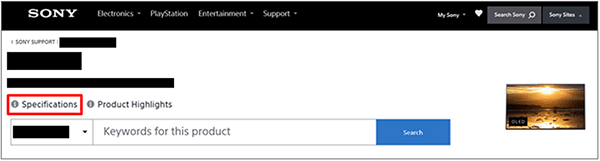
Märkus
- Lehekülg Spetsifikatsioonid ei pruugi teie mudeli puhul saadaval olla. Sellisel juhul lugege juhendit Teatmik.
Kasutajatoe lehekülg
Värskeima teabe ja kaugspikri vaatamiseks külastage Sony kasutajatoe veebilehte:
https://www.sony.eu/support/https://www.sony.eu/support/
Teleri ajakohasena hoidmine
Teler saab ooterežiimis/võrguga ühendatud ooterežiimis andmeid, nagu programmijuhised. Oma teleri järjepidevaks uuendamiseks soovitame selle tavapäraselt välja lülitada teleri kaugjuhtimispuldi toitenupust või otse telerist.
Tehaseandmetele lähtestamine
Valige tekstist , et minna vastavale seadistuskuvale.
Võite teha toimingu Tehaseandmetele lähtestamine. Kui teleriga on ühendatud väline USB-seade, lahutage see enne lähtestamist telerist.
Märkus
Tehasesätete taastamine kustutab kõik teleri andmed ja seadistused (näiteks Wi-Fi ja juhtmega võrgu seadistamise teabe, Google’i konto ja muu sisselogimisteabe ning installitud rakendused).
- Vajutage kaugjuhtimispuldil nuppu
(Kiirsätted), seejärel valige [Seaded] — [Süsteem] — [Teave] — [Lähtesta] — [Tehaseandmetele lähtestamine].
- Kustutage kõik.
Kui olete teleris seadistanud PIN-koodi, palutakse see teil sisestada.
Kui tehasesätete taastamine on lõpule jõudnud, käivitab teler algseadistusviisardi. Peate nõustuma Google’i teenusetingimuste ja Google’i privaatsuseeskirjadega.
Kaubamärgi teave
- Vewd® Core. Copyright 1995-2023 Vewd Software AS. All rights reserved.
- See toode sisaldab ettevõtte ACCESS CO., LTD. välja töötatud NetFronti brauserit.
- ACCESS, ACCESSI logo ja NetFront on ettevõtte ACCESS CO., LTD. kaubamärgid või registreeritud kaubamärgid USA-s, Jaapanis ja teistes riikides.
- © 2023, ACCESS CO., LTD. All rights reserved.
- See tarkvara põhineb osaliselt Independent JPEG Groupi tööl.
- Sõnamärk Bluetooth® ja logod on ettevõtte Bluetooth SIG, Inc. registreeritud kaubamärgid ja igasugune kõnealuste märkide kasutamine Sony Group Corporationi ja tema tütarettevõtete poolt toimub litsentsi alusel.
- Valmistatud ettevõtte IMAX Corporation litsentsi alusel. IMAX® on ettevõtte IMAX Corporation registreeritud kaubamärk Ameerika Ühendriikides ja/või teistes riikides. DTS-i patente vt veebisaidilt http://patents.dts.com. Valmistatud ettevõtte DTS, Inc. litsentsi alusel. DTS,DTS:X ja DTS,DTS:X logo on ettevõtte DTS, Inc. registreeritud kaubamärgid või kaubamärgid Ameerika Ühendriikides ja teistes riikides. © 2024 DTS, Inc. KÕIK ÕIGUSED TAGATUD.
- Kaetud ühe või mitme nõudluspunktiga HEVC patentides, mis on esitatud aadressil
patentlist.accessadvance.com.
- Wi-Fi®, Wi-Fi Alliance®, Wi-Fi CERTIFIED™ ja Wi-Fi CERTIFIED 6® on Wi-Fi Alliance’i kaubamärgid või registreeritud kaubamärgid.
- Wi-Fi CERTIFIED™’i logo ja Wi-Fi CERTIFIED 6® logo on Wi-Fi Alliance’i registreeritud kaubamärgid.
- Disney+ ning kõik logod ja märgid on ettevõtte Disney Enterprises, Inc. või tema sidusettevõtete kaubamärgid.
- Amazon, Prime Video ja kõik seotud logod on ettevõtte Amazon.com, Inc. või selle sidusettevõtete kaubamärgid.
- Apple, Apple Home, AirPlay ja HomeKit on ettevõtte Apple Inc. kaubamärgid, mis on registreeritud USA-s ning muudes riikides ja piirkondades.
AirPlay ja Apple HomeKiti kasutamiseks selle teleriga on soovitatav iOS-i, iPadOS-i või macOS-i uusim versioon. - Google TV on selle seadme tarkvarakogemuse nimi ja ettevõtte Google LLC kaubamärk. Google, YouTube, Chromecast built-in, Google Play ja muud märgid on Google LLC kaubamärgid.
- BRAVIA ja
logo on Sony Group Corporationi või selle sidusettevõtete kaubamärgid või registreeritud kaubamärgid.
- Teised kaubamärgid kuuluvad nende vastavatele omanikele.
Märkus
- Teenuste kättesaadavus oleneb teie piirkonnast/riigist.